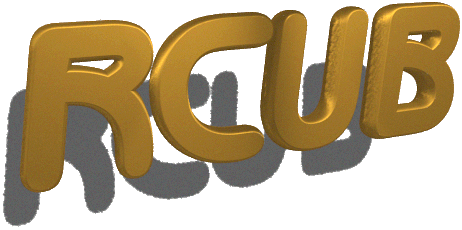

Ra~unski centar Univerziteta u Beogradu nalazi se u zgradi Poslovnog centra "Ivo Lola Ribar" u ulici Bulevar Revolucije 84.
U sklopu mre`e, za potrebe korisnika predvidjene su prostorije:
Internet adresa ra~unara je rcub.rcub.bg.ac.yu, numeri~ki 147.91.2.22, moze mu se pristupiti sa drugih ra~unara kori{}enjem programa telnet ili tn3270
Mogu}e je povezati se i preko modema. Brojevi su 3248066 i 3227312. Na modem serveru otkucati tn3270 rcub.rcub.
Figure 1. Mainframe racunar. Ra~unar i periferni uredjaji
centralni procesor 3090-120S
diskovi 3380
kontroler diskova 3990
kontroler terminala 3174
komunikacioni kontroler 3745
jedinica trake(obi~na) 3422
jedinica trake(A22 i B22)3480
linijski {tampa~ 6262
laserski {tampa~ 3820
sinhroni terminali 3471
|
Ra~unar u Ra~unskom centru je povezan u mre`u sa ostalim ra~unarima u zemlji i inostranstvu.
U Centru postoji mogu}nost kori{}enja svih va`nijih programskih jezika: FORTRAN, PASCAL, C, ADA, PROLOG, PL/I, COBOL. Uz njih je mogu}e koristiti biblioteke za podr{ku razvoju matemati~kih i in`enjerskih aplikacija. Korisnicima su na raspolaganju i softveri za razvoj baza podataka: SQL/DS, QMF, CSP, AS, ORACLE. Postoji i niz drugih IBM softverskih paketa, kao npr. softver za obradu knjiga i dokumenata i sl. Radno okru`enje za kori{}enje ovog softvera je operativni sistem VM/ESA, a postoji mogu}nost kori{}enja i drugih IBM-ovih operativnih sistema: VSE, AIX (UNIX).
Korisnici ra~unara u Ra~unskom centru Univerziteta su osoblje i studenti Univerziteta, kao i spoljni korisnici sa kojima Univerzitet sklapa ugovor o kori{}enju Centra.
Za potrebe vodjenja administracije o korisnicima nadle`an je administrator korisnika. Za svakog novog korisnika administrator korisnika otvara radni nalog i tom prilikom mu dodeljuje:
a) {ifru korisnika (userid) koja predstavlja jedinstvenu i trajnu identifikacionu oznaku korisnika;
b) po~etnu lozinku (password) koja slu`i za za{titu od neautorizovanog rada na teret radnog naloga korisnika (kasnije, korisnik treba sebi povremeno da promeni lozinku da bi se {titio od otkrivanja lozinke);
c) minidisk ili SFS direktorijum za zapisivanje datoteka koje korisnik bude formirao u toku rada i kojima }e on biti vlasnik;
d) razne interne parametre kojima se reguli{e kori{}enje ra~unarskih resursa;i
e) sredstva za kori{}enje usluga Ra~unskog centra u skladu sa odredbama Saveta Univerziteta, a uz odobrenje Upravnika Ra~unskog centra
Uputstvo je prilagodjeno korisnicima bez ili sa malo iskustva u radu sa IBM sinhronim terminalima i VM/ESA operativnim sistemom. Iz tog razloga, uputstvo predstavlja nedeljivu logi~ku celinu te se korisniku preporu~uje da se prilikom ~itanja dr`i redosleda datog u uputstvu.
U ovom delu uputstva opisan je rad sa operativnim sistemom VM/ESA nezavisno od specifi~nosti njegove instalacije. Uputstvo je radjeno na osnovu IBM literature.
Korisnici se najpre upoznaju sa pojmom VM/ESA, organizacijom operativnog sistema i njegovim osnovnim delovima.
Posle toga opisan je po~etak rada na VM/ESA operativnom sistemu - od upoznavanja sa tastaturom do prijavljivanja na sistem.
Dalje slede obja{njenja osnovnih delova operativnog sistema VM/ESA. Najpre se korisnici upoznaju sa jednokorisni~kim operativnim sistemom CMS, zatim sa editorom XEDIT i samo informativno sa programskim jezikom REXX.
Na kraju ovog dela, pomenute su neke mogu}nosti komunikacije kako izmedju samih korisnika, tako i izmedju korisnika i sistema.
VM je zajedni~ko ime za familiju IBM operativnih sistema. Skra}enica VM poti~e od pojma Virtual Machine, {to zna~i da jedan realni ra~unar koristi vi{e ljudi istovremeno i svaki ima pridru`enu jednu Virtual Machine dostupnu samo njemu i prilagodjenu njegovim potrebama definisanjem osnovnih karakteristika njegove ma{ine (memorija, klase privilegija, lozinka) sa pridru`enim virtuelnim ure|ajima (console, disks, printer, reader, punch) i potrebnim realnim ure|ajima (diskovi i trake). Korisni~ka virtuelna ma{ina ima sve karakteristike realne ma{ine i svaki korisnik preko svoje vlastite konzole (terminala) predstavlja operatera svoje virtuelne ma{ine.
ESA (Enterprise Systems Architecture) je trenutno najmla|i ~lan VM familije i predstavlja logi~an nastavak VM/SP i VM/XA verzija sa pripadaju}im podverzijama.
Termin gostuju}i operativni sistem ozna~ava operativni sistem podignut pod VM-om kao nezavisna virtuelna ma{ina. Gostuju}i sistemi mogu biti IBM operativni sistemi kao npr. AIX, VSE, VM/ESA i sl. Isto kao i CMS, mogu raditi jedino pod kontrolom CP-a i po potrebi im se mogu dodeliti realni uredjaji.
Kombinacijom (tj. istovremenim pritiskom) tastera SHIFT i nekog drugog tastera, dobijamo gornju funkciju tog drugog tastera - ako je definisana. Isto tako, kombinacijom tastera ALT i nekog drugog tastera, dobijamo donju funkciju tog drugog tastera - naravno ako je definisana.
Neki specifi~ni tasteri na IBM tastaturi:
taster sa strelicom pod pravim uglom
to je taster za prelazak u novi red tj. pomera kursor na prvi polo`aj u slede}em redu; ne treba ga me{ati sa ENTER tasterom; u daljem tekstu ovaj taster se koristi pod nazivom CR taster
ENTER taster (u donjem desnom uglu)
slu`i za to da se ono {to ste ukucali prosledi sistemu
RESET taster (u donjem levom uglu)
ako se tastatura iz nekog razloga (pritiskom na nedozvoljeni taster npr.) zablokira, taster RESET slu`i za vra}anje u normalan re`im rada
CLEAR taster (u gornjem levom uglu)
slu`i za brisanje ekrana
LOCK taster
kad pritisnete LOCK taster na ekranu }e se pojavljivati samo velika slova sve dok ne pritisnete jedan od SHIFT tastera; da je LOCK aktivan zna}ete po tome {to u poslednjem redu ekrana stoji strelica na gore
taster sa precrtanim slovom 'a'
bri{e onaj znak na kome je kursor u tom trenutku pozicioniran
taster sa slovom 'a' i krovom
pritiskom na ovaj taster prebacujete se u INSERT mod; u normalnom re`imu rada, ako ste se kursorom pozicionirali na neki znak i kucate neki drugi znak, prepisa}ete postoje}i; s druge strane u INSERT modu }ete u takvoj situaciji (kucaju}i nove znake) ubacivati te nove znake izmedju ve} postoje}ih; vra}anje u normalan re`im rada posti`e se pritiskom na taster RESET; da ste u INSERT modu zna}ete po tome {to u poslednjem redu ekrana stoji krov
space taster
u INSERT modu slu`i za umetanje blanko znaka na mesto na kome se kursor trenutno nalazi; u normalnom re`imu rada bri{e znak na kome se kursor trenutno nalazi i pomera kursor za jedno mesto u desno
ErEOF taster (u krajnje levom delu tastature)
bri{e sve znake do kraja reda, od znaka na kome je u tom trenutku kursor pozicioniran (uklju~uju}i i taj znak)
ExSel taster (u krajnje levom delu tastature)
u INSERT modu, mogu}e je posti}i da taster sa strelicom koja pokazuje na levo (backspace taster) umesto {to samo pomera kursor za jedno mesto u levo, ujedno i bri{e znak levo od mesta na kom se kursor trenutno nalazi; to se posti`e pritiskom na tastere ExSel, a zatim PF13; u stvari time se prelazi u DOCument mod, a oznaka da ste u tom modu je DOC u poslednjoj liniji ekrana; iz DOCument moda se izlazi ponovnim pritiskom na tastere ExSel i PF13, u navedenom redosledu
taster sa strelicom 'º<-' (TAB u levo)
vra}a kursor na po~etak prethodnog polja
tasteri sa duplim strelicama
pomeraju kursor za dva mesta u levo odnosno desno; ako ste u DOCument modu, pomeraju kursor na po~etak slede}e re~i ulevo odnosno udesno
Dok radite na terminalu, u donjem desnom uglu ekrana }e se pojavljivati poruke o statusu, koje vam pokazuju {ta se de{ava u va{oj virtuelnoj ma{ini u to vreme.
Komande VM-a mogu se kucati bilo malim bilo velikim slovima.
Konvencija koja je usvojena u opisu komandi je slede}a:
Komande se mogu kucati jedino u zadnja dva reda ekrana (iznad statusne linije) do kojih se dolazi pritiskom na CR ili bilo koji od TAB tastera. Vi se kursorom mo`ete kretati po celom ekranu, ali ako budete poku{ali uneti komandu van opisane komandne zone, zablokira}e vam se tastatura.
Po uklju~ivanju terminala, na ekranu se mora pojaviti LOGO:
Figure 2. Logon panel. Za unos userid i lozinke
VM/ESA BEOGRAD ONLINE
@@@@@@@ @@@ @@@ @@@@@ @@@@@ @@@@@@@@@@@@@
@@@ @@@ @@@ @@@ @@@@@ @@@@@ @@@@@@@@@@@@@
@@@ @@@ @@@ @@@ @@@@@ @@@@@ @@@@@ *
@@@@@@@ @@@ @@@ @@@@@ @@@@@ @@@@@ ***
@@@ @@@ @@@ @@@@@@@@@ @@@@@ **
@@@ @@@@@@@@@ @@@@@@@ @@@@@@@@@@@@ *
@@@ @@@@@ @@@@@@@@@@@@@@ *
IBM 3090-120S @@@@@ @@@@@ @@@@@ *
VM/ESA 1.1 @@@@@ @@@@@ @@@@@ *
@@@@@ @@@@@ @@@@@ **
RCUB.RCUB.BG.AC.YU @@@@@ @@@@@@@@@@@@@@@@ ***
IP: 147.91.2.22 @@@@@ @@@@@@@@@@@@@@@ ****
=================================================
=== Belgrade University Computing Centre ===
=================================================
Fill in your USERID and PASSWORD and press ENTER
(Your password will not appear when you type it)
USERID ===>
PASSWORD ===>
COMMAND ===>
RUNNING RCUB
|
Na LOGO panelu imate neke informacije o ra~unaru na kom radite: tip ra~unara (IBM 3090-120S), operativni sistem, Bitnet i Internet adrese. Na dnu panela, mo`ete uneti svoj userid i lozinku za prijavljivanje na sistem (po panelu se kre}ete CR ili TAB tasterima). U tom slu~aju, pritiskom na ENTER automatski se izvr{ava CP komanda:
Logon userid
Ako se prvi put prijavljujete na sistem, odmah }ete morati da promenite lozinku, tako {to }ete uneti:
nnn/nnn
gde je nnn-va{a budu}a lozinka.
Nakon toga, se automatski u~itava va{ operativni sistem CMS. U toku rada mo`ete ponovo u~itati operativni sistem, CP komandom:
Ipl CMS
Nakon u~itavanja operativnog sistema ('Welcome ...'), pritiskom na ENTER startuje se izvr{enje PROFILE EXEC (LOGIN.COM, AUTOEXEC.BAT) datoteke. Nakon toga, pojavljuje se status RUNNING RCUB i poslednja ispisana linija na ekranu je 'Ready;...', {to zna~i da je va{a virtuelna ma{ina spremna za rad.
Ako ne `elite da se izvr{i PROFILE EXEC, kada se pojavi 'Welcome...', umesto ENTER, unosite komandu:
ACcess (NOPROF
Sada u normalnom re`imu rada mo`ete videti karakteristike va{e virtuelne ma{ine. Npr., komandom:
Query STorage
mo`ete videti veli~inu memorije dodeljene va{oj ma{ini. Komandom:
DEFine STorage 6M
mo`ete redefinisati memoriju do maksimalne veli~ine, koju vam je dodelio administrator (naj~e{}e do 16M). Posle redefinicije memorije, mora se ponovno u~itati operativni sistem (IPL CMS).
Komandom:
Query PF
mo`ete videti koje funkcije su pridru`ene funkcijskim tasterima. Funkciju pojedinog tastera mo`ete definisati komandom:
set PFn funkcija
gde je n broj PF tastera (1-24). Definisanje funkcija PF tastera se naj~e{}e stavlja u PROFILE EXEC datoteku. Npr. veoma korisna funkcija je RETRIEVE, koja pamti nekoliko poslednjih komandi.
Postoji mogu}nost da korisnik promeni svoju lozinku, komandom:
RAC PASSWORD PASSWORD(ccc,nnn)
gde je ccc-teku}a lozinka, a nnn-nova lozinka.
Ovaj na~in promene lozinke mo`e da bude nezgodan zato {to se, prilikom uno{enja komande, obe lozinke vide na ekranu. Postoji jo{ jedan na~in promene lozinke i to prilikom prijavljivanja na sistem. Ako na LOGO panelu unesete samo userid, bez lozinke i pritisnete ENTER, sistem }e od vas tra`iti da ili unesete teku}u lozinku ili promenite teku}u lozinku, tako {to kucate jedan put teku}u i dva puta novu lozinku:
ccc/nnn/nnn
gde je ccc-teku}a lozinka, a nnn-nova lozinka. U ovom slu~aju ni jedna lozinka se ne vidi na ekranu dok ih unosite.
Pode{eno je da nema isteka lozinke tj. da je interval trajanja lozinke neograni~en. Medjutim, vi mo`ete interval trajanja va{e lozinke smanjiti po `elji, komandom:
RAC PASSWORD INTERVAL(broj_dana)
gde broj_dana mo`e biti u intervalu od 1 - 254. U tom slu~aju, sistem }e vas o isteku lozinke obavestiti prilikom prvog narednog logon-a i zahtevati od vas promenu lozinke.
Odjavljivanje korisnika sa sistema, vr{i se komandom:
LOGoff
Alternativno odjavljivanje, pri ~emu }e korisni~ka virtuelna ma{ina ostati aktivna na sistemu do obaranja baznog operativnog sistema VM, vr{i se komandom:
DISConnect
Isti efekat se posti`e fizi~kim isklju~enjem terminala u toku rada. Ponovnim prijavljivanjem korisnika na sistem (LOGON), sistem javlja da je va{a virtuelna ma{ina RECONNECT, a rad se nastavlja komandom:
Begin
Postoji mogu}nost drugog na~ina prijavljivanja na sistem. Pritiskom na ENTER na LOGO panelu (bez upisivanja userid) dobijate spisak CP komandi, koje mo`ete izvr{iti u tom trenutku:
Figure 3. CP read. Za unos osnovnih korisni~kih CP komandi
Enter one of the following commands:
LOGON userid (Example: LOGON VMUSER1)
DIAL userid (Example: DIAL VMUSER2)
MSG userid message (Example: MSG VMUSER2 GOOD MORNING)
LOGOFF
CP READ
|
Pored ve} pomenutih komandi (LOGON, LOGOFF), na ovom ekranu vidite i komande DIAL i MSG. Komandom:
DIAL userid
vr{ite odabiranje nekog gostuju}eg operativnog sistema, gde je userid identifikacija virtuelne ma{ine gostuju}eg sistema. Nakon toga dobijate LOGO tog operativnog sistema na koji se mo`ete prijaviti ako imate nalog (userid i lozinku) na tom sistemu.
Ve} sa ovog ekrana postoji mogu}nost slanja poruke drugim aktivnim korisnicima komandom:
Msg userid poruka
gde poruka mo`e biti duga do kraja komandne zone.
Navedene CP komande mogu se izvr{iti i sa LOGO panela i to tako {to se unose u komandnu liniju (COMMAND ===>).
Naziv datoteke se sastoji od tri komponente:
Ime, tip i mod u nazivu datoteke su razdvojeni blanko znakom, a ne ta~kom, kao kod ve}ine operativnih sistema.
Ukoliko se prilikom formiranja datoteke, ne navede mod, podrazumeva se mod A. Va`no je znati da CMS kada tra`i neku datoteku, pretra`uje medije abecednim redom, tako da treba paziti ako postoje datoteke ~iji se nazivi razlikuju samo po modu, da se ne bi pristupilo pogre{noj datoteci. Za ve}inu CMS komandi, mod A je default vrednost. Takodje, pojedine komande koje se odnose na datoteke sa rezervisanim tipom, ne dozvoljavaju da se navede ni{ta osim imena (npr. komande za prevodjenje programa i sl.).
Broj u modu ne mora da se navede i u tom slu~aju default vrednost je 1, {to zna~i da je takve datoteke mogu}e i ~itati i u njih upisivati. Ostale vrednosti imaju razli~ito zna~enje zavisno od vrste medija. Za korisnike je interesantna jedino vrednost 0 i to kod minidiskova, {to }e biti obja{njeno u poglavlju 'Rad sa minidiskovima'.
CMS zapisuje datoteke na disk u blokovima fiksne veli~ine, nezavisno od toga da li se sastoje od zapisa fiksne ili promenljive du`ine. Prilikom kreiranja datoteke automatski joj se dodeljuju odredjeni atributi, u zavisnosti od tipa datoteke (filetype). Postoje neki tipovi koje sistem prepoznaje, tzv. rezervisani tipovi:
Ve} smo pomenuli da postoje dva tipa medija na kojima se mogu nalaziti datoteke: minidisk i direktorijum.
Izdavanjem komande:
Query DISK
vidimo na koje medije u tom trenutku imamo pristup tj. ~ije datoteke u tom trenutku mo`emo videti i s njima raditi.
Figure 4. q disk. Ekran po izvr{enu ove komande
q disk LABEL VDEV M STAT CYL TYPE BLKSIZE FILES BLKS USED-(%) BLKS LEFT BLK TOTAL - DIR A R/W - - 4096 20 - - - TEST8 191 D R/W 2 3380 4096 5 11-04 289 300 MNT190 190 S R/O 70 3380 4096 284 7068-67 3432 10500 MNT19E 19E Y/S R/O 53 3380 4096 240 4375-55 3575 7950 Ready; T=0.01/0.02 16:03:46 |
Neki interesantni podaci dobijeni Q DISK komandom: VDEV - informacija o tome da li je u pitanju minidisk ili direktorijum (u slu~aju minidiska to je njegova virtuelna adresa), M - mod pridru`en mediju, STAT - pravo pristupa mediju.
FILEList ›fn ft ›fm!!
daje listu postoje}ih datoteka na mediju; "fn", "ft", "fm" mogu biti zamenjeni sa '*' ("ALL names", "ALL types", "ALL mediums"); default "fm" je A; ako se ne navedu argumenti, dobija se lista svih datoteka na mediju A; "fn" i "ft" mogu biti takodje i generi~ka imena
Figure 5. filel. Primer filelist ekrana
filel
Z00BRANA FILELIST A0 V 108 Trunc=108 Size=44 Line=1 Col=1 Alt=48
Cmd Filename Filetype Fm Format Lrecl Records Blocks Date Time
CP SCRIPT A1 V 72 258 3 10/22/93 16:45:08
VM SCRIPT A1 F 80 88 2 10/22/93 14:27:38
PRAVILA SCRIPT A1 V 73 117 2 10/21/93 17:11:19
PROGRAM SCRIPT A1 V 79 495 5 10/21/93 16:46:39
Z00BRANA NETLOG A0 V 104 88 2 10/21/93 15:13:56
UPUTSTVO SCRIPT A1 V 79 2380 23 10/21/93 14:55:38
PISMO SCRIPT A1 V 73 111 1 10/21/93 14:41:56
KURS PREDAV A1 F 80 239 5 10/21/93 10:40:12
PROFILE EXEC A1 V 72 45 1 10/21/93 9:44:12
KOM SCRIPT A1 V 72 270 3 10/20/93 18:09:44
XEDIT SCRIPT A1 V 72 565 6 10/20/93 18:02:50
REXX SCRIPT A1 V 77 76 1 10/11/93 15:41:59
PROFRCUB SCRIPT A1 V 72 966 9 10/11/93 15:15:40
VMESA SCRIPT A1 V 12 14 1 10/11/93 15:14:31
1= Help 2= Refresh 3= Quit 4= Sort(type) 5= Sort(date) 6= Sort(size)
7= Backward 8= Forward 9= FL /n 10= 11= XEDIT 12= Cursor
====>
X E D I T 1 File
|
U FILELIST okru`enju, osnovni funkcijski tasteri su: PF2 - osve`avanje ekrana, PF3 - izlaz iz FILELIST-a, PF7 - pomeranje na prethodni ekran u FILELIST-u, PF8 - pomeranje na naredni ekran, PF11 - pozivanje editora, PF12 - prelaz iz Cmd-kolone u komandnu liniju i obrnuto.
Komande za manipulaciju datotekama se mogu izvr{avati iz CMS i FILELIST okru`enja. Ako se izvr{avaju iz CMS-a, treba navoditi punu sintaksu komande. U FILELIST okru`enju, komande se mogu unositi u komandnoj liniji (====> ) sa punom sintaksom kao u CMS-u ili u liniji datoteke na koju se komanda odnosi, po~ev od komandne kolone (Cmd ). Ako se komanda unosi u liniji datoteke, '/' zamenjuje identifikaciju te datoteke. Stavljanjem znaka '=' u Cmd kolonu, ponavljamo izvr{avanje prethodne komande.
Type fn ft ›fm!
prikazuje sadr`aj datoteke na ekranu; u FILELIST okru`enju, dovoljno je (kad ste se ve} pozicionirali na liniju sa odgovaraju}om datotekom) otkucati samo Type
COPYfile fn1 ft1 fm1 fn2 ft2 fm2 ›(options!
kopira datoteku na isti ili drugi medij; 1 - postoje}a datoteka, 2 - nova datoteka; "fm" ne mo`e biti izostavljen u ovoj komandi; ako datoteka "fn2 ft2 fm2" ve} postoji, COPY se po defaultu ne}e izvr{iti; da bi se izvr{ilo, treba staviti opciju REPlace; u FILELIST okru`enju, '/' zamenjuje "fn1 ft1 fm1"; umesto "fn2 ft2 fm2", mogu se koristiti znaci '=' da bi se specificiralo da je identifikacija ista kao odgovaraju}a vrednost za "fn1 ft1 fm1"; "fn1", "ft1", "fm1" se mogu zameniti sa '*' ("ALL names", "ALL types", "ALL mediums"), a mogu biti i generi~ka imena
Primer kopiranja datoteka sa medija A na medij D pod istim "fn ft":
Figure 6. copy. Kopiraje datoteka
Z00BRANA FILELIST A0 V 108 Trunc=108 Size=44 Line=1 Col=1 Alt=48
Cmd Filename Filetype Fm Format Lrecl Records Blocks Date Time
CP SCRIPT A1 V 72 258 3 10/22/93 16:45:08
VM SCRIPT A1 F 80 88 2 10/22/93 14:27:38
PRAVILA SCRIPT A1 V 73 117 2 10/21/93 17:11:19
copy / = = dM SCRIPT A1 V 79 495 5 10/21/93 16:46:39
= Z00BRANA NETLOG A0 V 104 88 2 10/21/93 15:13:56
= UPUTSTVO SCRIPT A1 V 79 2380 23 10/21/93 14:55:38
= PISMO SCRIPT A1 V 73 111 1 10/21/93 14:41:56
KURS PREDAV A1 F 80 239 5 10/21/93 10:40:12
PROFILE EXEC A1 V 72 45 1 10/21/93 9:44:12
KOM SCRIPT A1 V 72 270 3 10/20/93 18:09:44
XEDIT SCRIPT A1 V 72 565 6 10/20/93 18:02:50
REXX SCRIPT A1 V 77 76 1 10/11/93 15:41:59
PROFRCUB SCRIPT A1 V 72 966 9 10/11/93 15:15:40
VMESA SCRIPT A1 V 12 14 1 10/11/93 15:14:31
1= Help 2= Refresh 3= Quit 4= Sort(type) 5= Sort(date) 6= Sort(size)
7= Backward 8= Forward 9= FL /n 10= 11= XEDIT 12= Cursor
====>
X E D I T 1 File
|
Rename fn1 ft1 fm1 fn2 ft2 fm2
promena identifikacije datoteke; 1 - postoje}a, 2 - nova identifikacija; "fm" ne mo`e biti izostavljeni uz to "fm1" i "fm2" moraju biti identi~ni (isti medij); u FILELIST okru`enju, kao i kod COPY, '/' zamenjuje "fn1 ft1 fm1"; takodje '=' umesto "fn2", "ft2", "fm2", zna~i da je identifikacija ista kao odgovaraju}a vrednost za "fn1 ft1 fm1"
ERASE fn ft ›fm!
brisanje postoje}e datoteke na mediju; default "fm" je A; "fn", "ft" mogu biti zamenjeni sa '*' ("ALL names", "ALL types"), a mogu biti i generi~ka imena; ne mo`ete obrisati datoteku ukoliko nemate WRITE pristup mediju; ne mo`ete poni{titi efekat ove komande
Sve {to je do sada bilo obja{njeno bilo je nezavisno od vrste medija. U narednim poglavljima bi}e obja{njene specifi~nosti vezane za rad sa svakom od vrsta medija.
Minidiskovi predstavljaju potpuni ekvivalent fizi~kim diskovima, tj. fizi~ki diskovi su razdeljeni u niz par~i}a (minidiskova) proizvoljne veli~ine. Svaki minidisk je definisan svojom adresom i labelom. Korisnik mo`e (ali ne mora) biti vlasnik jednog ili vi{e minidiskova. Karakteristike tih minidiskova (veli~ina i adresa) se defini{u od strane administratora korisnika prilikom kreiranja korisni~ke virtuelne ma{ine. Administrator, takodje, pridru`uje korisniku minidiskove sa softverima potrebnim za njegov rad.
Jedna od najva`nijih karakteristika minidiskova je da datoteke na njima nisu organizovane hijerarhijski (po direktorijumima) kao kod DOS ili VMS sistema. Hijerarhijska struktura postoji samo kod SFS-a (Shared File System).
Minidiskovi su u osnovi predvidjeni za rad samo jednog korisnika - vlasnika (R/W pristup). Medjutim, po potrebi vlasnik mo`e odobriti pristup podacima ili programima na nekom od svojih minidiskova i drugim korisnicima. Kod dodeljivanja minidiska drugom korisniku, datoteke koje u "fm" imaju 0, nisu dostupne drugom korisniku.
Vlasnik minidiska, da bi dozvolio nekom korisniku pristup do svog minidiska, mora izvr{iti komandu:
RAC PERMIT va{userid.vaddr CLASS(VMMDISK) ID(userid) ACCess(pravo_pristupa)
gde je vaddr-virtuelna adresa va{eg diska, userid -korisnik kome dozvoljavate pristup, a pravo_pristupa mo`e biti:
Drugi korisnici, da bi pristupili tim diskovima, moraju izdati CP komandu LINK (sa odgovaraju}im pravom pristupa), npr.:
LINK e1pera 194 198 r
Ovim je minidisk korisnika e1pera dodat konfiguraciji va{e ma{ine kao disk 198 (kod e1pera je to disk 194) na kojem imate pravo ~itanja "r" (READ).
Zna~i, tek kada vlasnik izda komandu PERMIT sa nekim pravom pristupa, vi mo`ete izdati komandu LINK sa odgovaraju}im pravom pristupa.
Komandom:
Query DASD
Dobija se spisak adresa svih minidiskova, koji su pridru`eni korisniku i prava pristupa (Read/Only, Read/Write) tim minidiskovima.
Konfiguracija virtuelne ma{ine mo`e sadr`ati mnogo minidiskova, {to ne zna~i da korisnik automatski u svakom trenutku ima pristup svakom od njih. Za svaki disk sa kojim `eli da radi, korisnik mora najpre izdati komandu ACCESS, ~ime se taj disk aktivira, npr.:
ACcess 198 c
{to zna~i da je disku sa adresom 198 pridru`en filemode c.
Komande LINK i ACCESS mogu se staviti u PROFILE EXEC datoteku, da ne bi svaki put pri prijavljivanju na sistem, morali da se povezujete i aktivirate odredjene diskove.
Ako nam neki od minidiskova sa kojima radimo vi{e nije potreban, mo`emo ga "isklju~iti". To se posti`e CMS komandom RELEASE:
RELease c
Ovim je disk 'c' postao neaktivan. Ako pak `elimo da neko od trenutno aktivnih filemode slova dodelimo drugom disku, nije potrebno prethodno isklju~iti aktivni disk, ve} je dovoljno komandom ACCESS pristupiti novom disku i dodeliti mu mod. Odstranjivanje minidiska iz konfiguracije virtuelne ma{ine, vr{i se CP komandom DETACH:
DETach 194
Ovim je iz konfiguracije virtuelne ma{ine odstranjen minidisk sa virtuelnom adresom 194. Mo`emo istovremeno i isklju~iti i odstraniti disk iz konfiguracije, i to koriste}i DET opciju komande RELEASE:
RELease 194 (DET
Formira ih sam korisnik u toku rada, CP komandom DEFINE. Definisani su samo dok je aktivna virtuelna ma{ina iz koje su definisani (postoje i ako je ma{ina u DISCONNECT-u). Slede}a komanda defini{e privremeni minidisk veli~ine 10 cilindara na realnom disku tipa 3380 i dodeljuje mu virtuelnu adresu 222:
DEFine t3380 as 222 cyl 10
Za definisanje minidiska mogu}e je koristiti bilo koju virtuelnu adresu koja nije ve} zauzeta. Opseg raspolo`ivih adresa je od 0001 do FFFF. Pravilo je da se adrese od 180 do 189 ne koriste za minidiskove, ve} se na te adrese spajaju fizi~ke jedinice traka, ako je potrebno.
Oba tipa minidiskova, i trajni i privremeni, se pre upotrebe moraju formatirati. Trajni minidisk se formatira samo nakon prvog prijavljivanja na sistem, a privremeni nakon svakog definisanja. Na primer komanda:
FORMAT 222 c
zna~i da se formatira minidisk na virtuelnoj adresi 222 sa filemode-om c. Ako se u toku procesa formatiranja predomislite, mo`ete iza}i iz procesa ako ka`ete 0(NO) ili samo ENTER na prvo pitanje ili ako pritisnete samo ENTER, kada vas pita za labelu diska. Labela mo`e biti du`ine najvi{e 6 znakova, tako da ako unesete du`i naziv on sam odseca na 6. Zavisno od veli~ine minidiska, formatiranje mo`e potrajati.
Drugi tip medija za ~uvanje datoteka je SFS direktorijum. Administrator korisnika, pri kreiranju korisni~ke virtuelne ma{ine, mo`e (ali ne mora) korisnika upisati u file pool, ~ime SFS automatski defini{e jedan direktorijum (top directory ) koji ima isto ime kao i va{ userid i ispod koga mo`ete da formirate stablo kako `elite.
Sa korisni~ke ta~ke gledi{ta, ne postoji nikakva razlika izmedju datoteka koje pripadaju SFS direktorijumima (u daljem tekstu SFS datoteke) i datoteka sa njegovih vlastitih minidiskova. Korisnik mo`e imati oba tipa medija istovremeno i mo`e slobodno razmenjivati datoteke izmedju njih. Sve {to je u poglavlju o minidiskovima re~eno o radu sa datotekama, va`i i ovde, uz nekoliko novih stvari.
Da biste mogli raditi sa SFS direktorijumima, morate pri svakom prijavljivanju na sistem izdati komandu:
SET FILEPool filepoolid:
gde je filepoolid identifikacija file pool-a u kome se nalaze va{i podaci. Na ovom ra~unaru, svi korisnici se nalaze u file pool-u VMSYSU. Da ne bi morali svaki put po prijavljivanju na sistem unositi ovu komandu, mo`ete je staviti u PROFILE EXEC datoteku.
SFS omogu}ava pristup direktorijumima pomo}u komande ACCESS, na isti na~in kao {to se pristupa minidiskovima. Svakom direktorijumu kao i minidisku se dodeljuje filemode slovo koje je jedinstveno u okviru korisni~ke virtuelne ma{ine.
Pregled hijerarhije direktorijuma, mo`e se dobiti komandom:
DIRList
koja daje listu naziva svih direktorijuma kojima korisnik ima pravo pristupa, bez obzira da li su trenutno aktivni (pridru`en "fm"). (Analogija sa Q DASD kod minidiskova.)
Figure 7. dirl. Lista va{ih poddirektorija
dirl
Z00BRANA DIRLIST A0 V 319 Trunc=319 Size=5 Line=1 Col=1 Alt=0
Cmd Fm Directory Name
A VMSYSU:Z00BRANA.
- VMSYSU:Z00BRANA.BIBA
B VMSYSU:Z00BRANA.BIBA.NOVI
- VMSYSU:Z00BRANA.MIMA
- VMSYSU:Z00BRANA.NINA
1= Help 2= Refresh 3= Quit 4= Sort(fm) 5= Sort(dir) 6= Auth
7= Backward 8= Forward 9= 10= 11= Filelist 12= Cursor
====>
X E D I T 1 File
|
U DIRLIST okru`enju, komande se mogu unositi u dve zone i na isti na~in kao kod FILELIST, {to je ve} obja{njeno. Kod funkcijskih tastera, razlika u odnosu na FILELIST su PF6 - prava pristupa direktorijumu i PF11 - FILELIST direktorijuma. Izvr{enjem FILELIST direktorijuma, dobija se lista svih datoteka i poddirektorijuma i iz tog razloga PF11 u tako dobijenom FILELIST-u je XED/FILEL (poziv editora ili lista datoteka).
Za kreiranje novih direktorijuma (svaki od njih }e biti poddirektorijum top directory-juma), koristi se komanda CREATE DIRECTORY. Npr.:
CREATE DIRectory .saradnik (opcija
koja formira poddirektorijum SARADNIK u okviru TOP direktorijuma. (Za identifikaciju top directory-juma dovoljno je staviti samo '.'.) Postoje dve mogu}e opcije tj. dve vrste direktorijuma: FILecontol i DIRControl. FILECONTROL je default opcija i defini{e direktorijum sa kontrolom na nivou pojedina~nih datoteka. Kod direktorijuma tipa DIRCONTROL, u svakom trenutku samo jedan korisnik sa pravom upisivanja u datoteke ({to automatski zna~i i pravom ~itanja) mo`e imati pristup direktorijumu. Broj korisnika koji imaju samo pravo ~itanja nije ograni~en. Ovla{}enja za pristup se daju na nivou direktorijuma. Prednost ovog tipa direktorijuma je {to su funkcionalno veoma sli~ni minidiskovima. Tip direktorijuma mo`e se po `elji izmeniti, komandom:
DIRATtr dirid tip (opcija
gde je dirid ili ime direktorijuma
(uvek mora po~eti ta~kom) ili filemode pridru`en
direktorijumu, tip DIRCONTROL ili FILECONTROL, a opcija
FORce (menja tip direktorijuma, bez obzira da li je on
trenutno aktivan (uradjen ACCESS) ili ne) ili NOForce
(default
opcija, koja ne vr{i promenu tipa ukoliko je direktorijum aktivan).
Postoji mogu}nost da se vidi kog je tipa odredjeni direktorijum
i za to slu`i komanda:
Query DIRATTR dirid
Tip direktorijuma (dodu{e samo ako je aktivan) se takodje mo`e videti i iz spiska svih aktivnih direktorijuma i minidiskova, koji daje komanda QUERY DISK. U tom spisku, za direktorijum tipa DIRCONTROL stoji DIRC, a za direktorijum tipa FILECONTROL stoji DIR.
Da bi se moglo manipulisati sa datotekama nekog direktorijuma, najpre se mora pristupiti tom direktorijumu pomo}u komande ACCESS:
ACcess imedir fm
gde je imedir ime direktorijuma. Da ne bi svaki put
kada se prijavi na sistem (LOGON), morao ponovo pristupati svim svojim
direktorijumima ili delu svojih direktorijuma, korisnik mo`e ACCESS
komande uvrstiti u svoju PROFILE EXEC datoteku.
Kao i kod minidiskova, filemode pridru`en direktorijumu
mo`emo osloboditi, komandom:
RELease fm
Primeri izdavanja komandi iz DIRLIST okru`enja:
Figure 8. Izdavanje komandi u dirl
Z00BRANA DIRLIST A0 V 319 Trunc=319 Size=5 Line=1 Col=1 Alt=0
Cmd Fm Directory Name
rel A VMSYSU:Z00BRANA.
- VMSYSU:Z00BRANA.BIBA
B VMSYSU:Z00BRANA.BIBA.NOVI
- VMSYSU:Z00BRANA.MIMA
- VMSYSU:Z00BRANA.NINA
acc / c VMSYSU:Z00BRANA.SARADNIK
1= Help 2= Refresh 3= Quit 4= Sort(fm) 5= Sort(dir) 6= Auth
7= Backward 8= Forward 9= 10= 11= Filelist 12= Cursor
====>
X E D I T 1 File
|
Ono {to je novo, u odnosu na rad sa datotekama kod minidiskova, je mogu}nost relokacije tj. prebacivanje datoteka (mo`e i poddirektorijuma) iz jednog u drugi direktorijum, pomo}u komande RELOCATE:
RELOcate ›fn1 ft1! fm1 TO fm2
ako se izostave ime i tip datoteke, to zna~i da }e se celokupan sadr`aj direktorijuma fm1 (sve datoteke i poddirektorijumi) prebaciti u direktorijum fm2; u FILELIST okru`enju, '/' zamenjuje "fn1 ft1 fm1"
[to se ti~e direktorijuma, kao i datoteke, bri{u se komandom ERASE, s tim {to postoji vi{e opcija:
ERASE dirid (opcija
opcija NOFiles je default opcija i ne dozvoljava da se obri{e direktorijum ako nije prazan; ukoliko ipak `elite da obri{ete direktorijum sa svim onim {to ima u sebi, treba koristiti opciju FILes (medjutim, ukoliko direktorijum koji bri{ete sadr`i i neke poddirektorijume, opcija FILES ne}e imati efekta, tj. direktorijum ne}e biti obrisan)
Takodje, mogu}e je promeniti ime direktorijuma, komandom RENAME:
Rename dirid1 dirid2
gde je dirid1 staro ime direktorijuma ili filemode pridru`en direktorijumu, a dirid2 novo ime direktorijuma
Da biste omogu}ili drugim korisnicima da koriste va{e datoteke, morate definisati prava pristupa va{im datotekama ili direktorijumima. Za razliku od deljenja datoteka sa minidiskova, gde ste definisali lozinke za pojedina prava pristupa i gde je svako ko zna lozinku mogao pristupiti svim datotekama tog minidiska, ovde se pravo pristupa mo`e eksplicitno dodeliti odredjenom korisniku, i korisnik ne mora imati pristup na ceo direktorijum, ve} samo na eksplicitno navedene datoteke.
Prava pristupa koja se mogu dodeliti drugim korisnicima, zavise od tipa direktorijuma, a dodeljuju se komandom:
GRAnt AUThority ›fn ft! fm TO userid (pravo
gde je userid identifikacija korisnika kome se dodeljuje pravo pristupa pravo; ako `elite da bilo ko koristi va{e datoteke, na mestu userid treba staviti PUBlic; ako se ne navede ime datoteke, zna~i da se dodeljuje pravo pristupa na direktorijum fm
Mogu}a prava pristupa:
Za direktorijum tipa FILECONTROL:
Za direktorijume tipa DIRCONTROL:
Da biste utvrdili kome ste sve dodelili prava da koristi va{u datoteku ili direktorijum, mo`ete koristiti komandu:
Query AUTHority ›fn ft! fm
Ako vas interesuje odredjena datoteka morate navesti njeno ime, tip i mod, a ako vas zanima odredjeni direktorijum, izostavite "fn" i "ft".
Prava pristupa se mogu i poni{titi, ako ne `elite vi{e da korisnici koriste va{e datoteke i direktorijume. Za to slu`i komanda:
REVoke AUThority ›fn ft! fm FROM userid (opcija
Opcije koje mogu da se koriste u ovoj naredbi su slede}e:
Ako se ne navede ni jedna od pomenutih opcija, komanda REVOKE AUTHORITY ukida sva prava.
Drugi korisnici, da bi koristili va{e datoteke na koje ste im dali prava pristupa, moraju kreirati alias datoteke, koje predstavljaju pokaziva~e na originalne datoteke, jer originalne datoteke postoje na samo jednom mestu u sistemu. Sam vlasnik, takodje mo`e kreirati alias datoteke sopstvenih datoteka.
Kreiranje alias datoteke, vr{i se komandom:
CREate ALIas fn1 ft1 dirid1 fn2 ft2 dirid2
gde je 1-originalna datoteka, a 2-alias datoteka; "fn1 ft1 dirid1" morate dobiti od vlasnika datoteke; umesto "fn2 ft2 dirid2", mogu se ubaciti znaci '=' da ozna~e da je odredjeni deo imena datoteke isti kao odgovaraju}i u "fn1 ft1 dirid1";
Ako iz FILELIST okru`enja pritisnete taster PF10=Share ili izdate komandu FILELIST sa opcijom SHARE:
FILEList ›fn ft ›fm!! (SHAre
mo`ete videti ko je vlasnik datoteke, tip datoteke (BASE - originalna SFS datoteka, ALIAS - alias datoteka, MDISK - datoteka na minidisku, REVOKED - alias datoteka nakon {to je vlasnik ukinuo pravo pristupa originalu) i va{a prava pristupa toj datoteci. Datoteke tipa REVOKED treba izbrisati, jer one vi{e ne pokazuju na original.
NAPOMENA: Taster PF10=Share postoji u FILELIST okru`enju, samo ako u listi imamo bar jednu SFS datoteku ili direktorijum.
Figure 9. filel. ekran sa prikazum vlasni{tva failova
filel * exec * (share
Z00SYS03 FILELIST A0 V 149 Trunc=149 Size=589 Line=1 Col=1 Alt=591
Cmd Filename Filetype Fm Owner Type R W
PROFILE EXEC U1 Z00SYS03 BASE X X
IVICA EXEC U1 Z00BRANA ALIAS X -
BAC EXEC U1 Z00SYS03 BASE X X
TEST EXEC U1 Z00SYS03 BASE X X
KOMP EXEC U1 Z00SYS03 ALIAS X -
DGRISPF EXEC Y2 Z00SYS03 MDISK X -
WHO EXEC U2 Z00SYS03 BASE X X
DELUSER EXEC A1 Z00SYS03 MDISK X X
USER EXEC U1 Z00SYS03 BASE X X
erase CSPDDLBL EXEC U1 Z00PISKE REVOKED - -
CSPEDLBL EXEC B5 Z00SYS03 MDISK X -
PUNI1 EXEC U1 Z00SYS03 BASE X X
IZBORMOJ EXEC A1 Z00SYS03 MDISK X X
1= Help 2= Refresh 3= Quit 4= Sort(type) 5= Sort(date) 6= Auth
7= Backward 8= Forward 9= Alias 10= Stats 11= XED/FILEL 12= Cursor
====>
X E D I T 1 File
|
Ovaj ekran predstavlja drugi oblik FILELIST okru`enja. Pored osnovnih FILELIST funkcijskih tastera, imamo tastere PF6 - daje informacije o tome ko sve ima pristup na datoteku (BASE ili ALIAS) ili direktorijum na koji je kursor pozicioniran i koja prava pristupa, PF9 - ako ste pozicionirani na ALIAS datoteku, vide}ete vlasnika originalne datoteke; ako ste pozicionirani na BASE datoteku, vide}ete ko sve ima alias na tu datoteku, PF10 - dobijate prvi oblik FILELIST okru`enja.
NAPOMENA: Ako vlasnik ho}e da izvr{i izmene na datoteci, treba da ukine sve autorizacije na tu datoteku i nakon izmena ponovo ih defini{e i upozori korisnike da ponovo kreiraju alias.
Prilikom otvaranja naloga, administrator dodeljuje korisniku prostor odredjene veli~ine. Komandom:
Query LIMITS *
korisnik mo`e videti veli~inu dodeljenog prostora (u 4K blokovima) i zauzetost (u blokovima i procentima). Nakon {to zauzetost predje 90%, sistem povremeno {alje poruku:
DMSSDM1141W User filespace threshold exceeded for file pool VMSYSU
U tom slu~aju, korisnik treba da obri{e nepotrebne datoteke ili da se obrati administratoru za pove}anje prostora.
Kori{}enjem Help komande korisnik }e dobiti op{te informacije o kori{}enju CP, CMS, XEDIT komandi, kao i o komandama ostalog softvera instaliranog na sistemu.
Primeri pozivanja Help-a:
Help sistem je organizovan hijerarhijski u vidu stabla menija, u kojima se izbor vr{i pozicioniranjem kursora na `eljenu opciju i pritiskom na ENTER.
Postoji i mogu}nost da korisnici sami prave svoj help sistem.
Sistemski editor se aktivira komandom:
Xedit fn ft ›fm!
gde je "fn ft fm" identifikacija datoteke, koju ho}emo da editujemo. Ako se izostavi "fm" prilikom kreiranja nove datoteke, podrazumeva}e se da je filemode A1. Izostavljanje "fm" pri editiranju postoje}e datoteke, uslovi}e pretra`ivanje svih minidiskova i kataloga po abecednom redu (njihovih filemode-ova) u cilju nala`enja datoteke pod tim imenom. U FILELIST okru`enju dovoljno je, kada se kursorom postavimo na liniju sa imenom datoteke koju `elimo da editiramo, otkucati samo Xedit ili pritisnuti taster PF11.
Editor organizuje ekran, tako {to ga izdeli na slede}e zone:
identifikaciona linija datoteke
obi~no se nalazi u vrhu ekrana i sadr`i nekoliko osnovnih podataka o datoteci koja se edituje: puni naziv datoteke (fn ft fm), tip zapisa u datoteci (V - promenljiva du`ina zapisa, F - fiksna du`ina zapisa), du`inu zapisa (V - maksimalnu, F - fiksnu), maksimalnu du`inu linije (Trunc=), broj linija u datoteci (Size=), broj teku}e linije (Line=)
komandna linija
nalazi se ili u vrhu ili u dnu ekrana, a prepoznatljiva je po promptu u vidu velike strelice (====>); uno{enje komandi u ovu liniju je jedan od na~ina komuniciranja sa editorom; komande se mogu pisati i malim i velikim slovima (i me{ano); kursor se sa bilo kog mesta na ekranu mo`e dovesti u komandnu liniju pritiskom na ENTER; komandom
set CMDline opcija
komandna linija se mo`e pozicionirati na vrh ekrana, na dno ekrana ili se mo`e isklju~iti; prema tome, mogu}e opcije su: Top, Bottom, On i OFf
linija poruka
obi~no editor, poruke korisniku ispisuje u drugoj liniji ekrana ({to se poklapa sa komandnom linijom, ako je ona pozicionirana na vrh ekrana); poruke se sa ekrana uklanjaju ili pritiskom na taster CLEAR ili pritiskom na taster ENTER; komandom:
set MSGLine opcija
linija za poruke se mo`e pozicionirati u n-tu liniju ekrana i rezervisati m uzastopnih linija za prikaz poruke, a isto tako se mo`e i ukloniti sa ekrana; mogu}e opcije, stoga, su: ON n ›m! i OFF; default vrednost za m je 1
skala
sadr`i markere za svaku petu kolonu ekrana; komandom:
set SCALe opcija
korisnik po `elji mo`e skalu premestiti u n-tu liniju ekrana ili je ukloniti sa ekrana; prema tome, mogu}e opcije su: ON ›n! i OFF, gde je default vrednost za n - prva slobodna linija ekrana; vrednost 1 nije dozvoljena, jer je linija 1 identifikaciona linija, a vrednost 2 nije dozvoljena, jer je linija 2 rezervisana za komandnu liniju
podru~je datoteke
izmedju oznaka * * * Top of File * * * i * * * End of File * * *, ubacuju se redovi datoteke
prefiksna zona
zauzima 5 mesta svake linije ekrana u zoni teksta; tih 5 znakova nisu deo linije datoteke; slu`i za uno{enje komandi editora, koje se odnose na tu liniju; to su tzv. prefiksne komande, kojima se linija mo`e brisati, kopirati i sl.; komandom:
set PREfix opcija
prefiksnu zonu je mogu}e postaviti na levu ili desnu stranu ekrana ili je isklju~iti; zna~i mogu}e opcije su: ON Left, ON Right, OFF i Nulls; default vrednost za ON opciju je LEFT; opcija NULLS ukida vode}e nule u prefiksnoj zoni, u slu~aju da je numeracija linija uklju~ena
teku}a linija
teku}i red je naj~e{}e red na vrhu ekrana; va`an je zbog toga {to se ve}ina naredbi (koje ukucate u komandnoj liniji) izvodi po~ev od teku}eg reda, a kada se naredbe izvr{e neki drugi red postaje teku}i; komandom:
set CURLine ON n
teku}a linija se mo`e postaviti u n-tu liniju ekrana
Na tastaturama IBM terminala se nalaze 24 PF tastera. Inicijalno, tasteri PF13-PF24 imaju iste definicije kao i tasteri PF1-PF12, ali ih korisnik mo`e po `elji predefinisati, kao i tastere PF1-PF12. To se posti`e komandom:
set PFn komanda
gde je n broj PF tastera, a komanda je neka od raspolo`ivih XEDIT komandi ili korisni~ki makro. Funkcija dodeljena pojedinom PF tasteru, mo`e se videti pomo}u komande:
Query PF›n!
gde je n broj PF tastera. Ukoliko se ne specificira koji PF taster je u pitanju, komanda }e dati spisak funkcija svih PF tastera.
U editorsko okru`enje spadaju i TAB pozicije, na koje se pozicioniramo pomo}u TAB tastera (uglavnom je to PF4 taster). Informacija o trenutno definisanim TAB pozicijama se dobija komandom:
Query TABS
dok se promena definisnih TAB pozicija vr{i komandom:
set TABS p1 ›p2 ... pN!
gde su p1-pN nove TAB pozicije. Prikaz postoje}ih TAB lokacija i njihova promena se mogu obaviti samo jednom komandom:
MODify TABS
Nove vrednosti se unose preko starih i pritiskom na ENTER se promene potvrdjuju. Definisane TAB pozicije mogu biti stalno prikazane na ekranu uklju~ivanjem tabulatorske linije (koja je inicijalno isklju~ena) komandom:
set TABLine ON n
Tabulatorska linija se postavlja u n-tu liniju ekrana. Mogu}e ju je postaviti i u liniju u kojoj je skala, tako da se preklope. Isklju~uje se komandom set TABLine OFF.
Ako `elite da vam redovi u datoteci budu numerisani, koristite komandu:
set NUMber ON
Suprotni efekat se posti`e komandom set NUMber OFF.
Kada ukucate neki tekst i pritisnete ENTER, editor inicijalno sva slova menja u velika. Medjutim, to mo`e da se podesi komandom:
set CASE opcija1 ›opcija2!
mogu}e vrednosti za opciju1 su Uppercase i Mixed, gde UPPERCASE menja sva slova u velika, a MIXED ne; za opciju2 mogu}nosti su Ignore i Respect i odnose se na uparivanje nizova; IGNORE pri pretra`ivanju poistove}uje mala i velika slova, dok RESPECT pravi razliku izmedju malih i velikih slova; ako niste sigurni koje su opcije trenutno va`e}e, to mo`ete saznati komandom Query CASE
Ponekad biste hteli istovremeno gledati razli~ite delove iste datoteke ili razli~ite datoteke. Mo`ete dati komandu SET SCREEN ako `elite podeliti fizi~ki ekran u vi{e logi~kih ekrana. Format komande je:
set SCReen n
gde je n - broj ekrana koji vam treba. Na svih n ekrana
pojavi}e se (po defaultu) va{a datoteka (na kojoj trenutno radite), a
ako ho}ete da radite sa vi{e razli~itih datoteka istovremeno, morate
iz odgovaraju}eg ekrana da unesete komandu XEDIT fn ft ›fm!, gde je
"fn ft fm" datoteka koju `elite da vidite.
Ako su vam na ekranu razli~iti delovi iste datoteke, sve
promene koje napravite pojavi}e se na svim ekranima, jer se zapravo
radi o jednoj istoj datoteci. Medjutim, naredbe koje upravljaju
kretanjem kroz datoteku odnose se samo na ekran sa kog se unose.
Razli~ite datoteke editujete nezavisno jednu od druge. Ako unesete
QUIT ili FILE za jednu datoteku, ekran i dalje ostaje podeljen, ali
je sada na tom ekranu datoteka pozvana sa XEDIT neposredno pre ove
iz koje ste upravo iza{li. Da biste se vratili u re`im rada
sa jednom datotekom, unesite komandu SET SCREEN 1 i to iz onog ekrana
sa kojim `elite da nastavite rad.
Prilagodjavanja editorskog okru`enja o kojima je do sada bilo re~i, va`e samo do zavr{etka rada i izlaska iz editora. Da bismo ih u~inili trajnim, treba ih upisati u datoteku PROFILE XEDIT. Ova datoteka je makro koji se automatski izvr{ava prilikom startovanja editora i sadr`i definicije editorskog radnog okru`enja (izgled ekrana, PF tasteri, podrazumevani tip datoteke koja se edituje (ako se ne navede pri pozivu editora), format poruka, sinonimi editorskih komandi, i sl.). PROFILE XEDIT mo`e sadr`ati CP, CMS, XEDIT, REXX komande. Ako ne `elimo da se pri startovanju editora izvr{i PROFILE makro, treba koristiti opciju NOPROFILE, komande XEDIT:
Xedit fn ft ›fm! (NOPROFile
Mo`e postojati vi{e ovakvih makroa, s tim da svi moraju biti tipa XEDIT, ali samo jedan sme imati ime PROFILE i samo on se izvr{ava automatski. Izvr{enje nekog drugog makroa mora se tra`iti opcijom PROFILE, komande XEDIT:
Xedit fn1 ft1 ›fm1! (PROFile fn2
gde je "fn2" ime tog makroa.
Najprostiji na~in pokretanja kursora po ekranu je pomo}u kursorskih strelica. Pored ovog na raspolaganju je jo{ nekoliko komandi za kretanje kroz datoteku, koje se unose preko komandne linije ili kori{}enjem odgovaraju}eg PF tastera - ako je definisan. Te komande su:
Prefiksne komande se sastoje od jednog ili dva znaka. Unose se na bilo koje slobodno mesto u prefiksnoj zoni linije na koju se odnose, odnosno u prefiksnim zonama prve i poslednje linije opsega linija na koji se odnose. Sve prefiksne komande se izvr{avaju tek nakon pritiska na ENTER, tako da je mogu}e uneti vi{e komandi i sve ih odjednom izvr{iti. Unete prefiksne komande se mogu poni{titi (ako ne `elite da ih izvr{ite) pritiskom na taster CLEAR, ~ime se sve prefiksne komande bri{u iz prefiksnih zona.
Komande se mogu unositi malim ili velikim slovima, a broj koji mo`e da ide uz neke komande se mo`e pisati ispred ili iza slova komande. Neke va`nije prefiksne komande:
Ovde }e biti re~i o komandama za tra`enje i zamenu jednog niza znakova drugim. Na raspolaganju je vi{e komandi, ali }emo ovde spomenuti samo neke osnovne: CLOCATE, CHANGE, CDELETE, CAPPEND, CINSERT, COVERLAY, CREPLACE. Sve ove komande po~inju slovom C, {to zna~i da se odnose na pojedina~ne karaktere, a ne na cele linije.
clocate ›-!/niz›/!
Ako `elimo da pronadjemo sva pojavljivanja zadatog niza (a ne samo prvo) treba koristiti komandu:
& ›-!/niz›/!
uzastopnim pritiscima na ENTER dobijamo nova pojavljivanja zadatog niza; isti efekat posti`e se uzastopnim uno{enjem komande CLOCATE ili komande = (posle prve unete komande CLOCATE) koja ponavlja poslednju unetu komandu
Change /stari niz/novi niz/
za razliku od komande CLOCATE, niz mora biti naveden ta~no onakav kakav je u datoteci (stari niz) odnosno onakav kakav `elimo da bude (novi niz); drugim re~ima komanda CHANGE pravi razliku izmedju malih i velikih slova, bez obzira kako je u okru`enju pode{eno; na ovaj na~in se mo`e zameniti samo niz koji je najpre lociran komandom CLOCATE, osim ako se nalazi u teku}oj liniji; i u jednom i u drugom slu~aju promeni}e se samo prvo pojavljivanje niza u odgovaraju}oj liniji; ako `elite globalnu zamenu niza (od teku}e linije do kraja datoteke), treba staviti:
Change /stari niz/novi niz/ * *
ako se izostavi druga '*', zamenjiva}e se samo prvo pojavljivanje starog niza u svakoj liniji; selektivne zamene mogu se vr{iti na slede}i na~in:
CInsert re~
ume}e re~ 're~' u tekst; ako je re~ koja se ume}e odvojena od klju~ne re~i sa vi{e od jednog blanko znaka, ti znaci se smatraju delom re~i i zajedno s njom se ume}u u tekst; blanko znaci iza re~i se takodje smatraju delom re~i
CAppend tekst
gde du`ina teksta mo`e biti najvi{e do kraja reda; blanko znaci ispred teksta (osim prvog) se smatraju delom teksta
CReplace novitekst
gde du`ina novogteksta mo`e biti najvi{e do kraja reda; novitekst ne mora da se stavlja pod delimitere, a svi blanko znaci unutar njega takodje prepisuju postoje}e; blanko znaci ispred (osim prvog) i iza novogteksta se smatraju delom samog teksta
Pomenimo jo{ neke korisne komande:
Mogu}e je u datoteku koju editujemo uklju~iti tekst neke druge datoteke ili jednog njenog dela, s tim da se linije ne bri{u iz izvorne datoteke. Tekst se ume}e neposredno iza teku}e linije. To se posti`e komandom:
GET fn ft ›fm! ›p1 p2!
gde su p1 i p2 redni broj po~etne linije i broj linija koje `elimo prekopirati, respektivno. Ako se ovi parametri ne navedu, kopira se cela datoteka. Default vrednost za "fm" je A. Ako ne znamo redni broj po~etne linije ili broj linija koje `elimo prekopirati, treba komandom Xedit fn ft ›fm! otvoriti datoteku koju `elimo da uklju~imo (bez zatvaranja one na kojoj trenutno radimo), zatim prebaciti deo koji `elimo u zaseban bafer, komandom PUT n, gde je n - broj linija koje prebacujemo (po~ev od teku}e) i na kraju treba sadr`aj bafera prebaciti u datoteku sa kojom radimo, komandom GET, s tim da smo se pre aktiviranja komande GET vratili u po~etnu datoteku.
Ako `elimo da sa~uvamo promene koje su izvr{ene u datoteci, iz editora izlazimo komandom:
FILE ili FFile
~ime se datoteka upisuje na disk i vra}amo se u CMS okru`enje. Razlika je u tome {to FFILE radi overwrite, ako takva datoteka ve} postoji, a FILE ne. Ako datoteku ho}emo da smestimo na disk pod drugim imenom, koristimo drugi oblik komande FILE:
FILE fn ft ›fm! ili FFile fn ft ›fm!
gde je default vrednost za "fm" A. Znaci '=' mogu se koristiti za one delove identifikacije koji ostaju isti.
Ime datoteke koju editujemo mo`emo promeniti i u toku editovanja komandama:
zavisno od toga koji deo identifikacije datoteke ho}emo da promenimo.
Samo upisivanje datoteke na disk, bez izlaska iz editora, vr{i se komandom:
SAVE ili SSave
Razlika je, kao i kod FILE, u tome {to SSAVE radi overwrite, ako takva datoteka ve} postoji, a SAVE ne.
Upisivanje datoteke se mo`e automatizovati, tako da se vr{i posle odredjenog broja promena u tekstu datoteke. Za to slu`i komanda:
set AUtosave n
gde je n broj izvr{enih izmena. Ovom komandom sadr`aj se upisuje u posebnu datoteku, ~ije ime (filename) je neki broj, a tip (filetype) je AUTOSAVE. Izvorna datoteka se po potrebi mo`e restaurirati preimanovanjem ove datoteke. Ako `elite da vidite na koliko izmena vam je pode{en AUTOSAVE, koristite komandu Query AUtosave, koja }e vam dati broj izmena posle kojih sledi AUTOSAVE, ime AUTOSAVE datoteke i broj izvr{enih izmena posle poslednjeg AUTOSAVE-a. Komanda SET AUTOSAVE se mo`e uvrstiti u PROFILE XEDIT datoteku, da ne biste pri svakom editovanju morali pode{avati AUTOSAVE ponovo.
Za izlazak iz editora bez ~uvanja unesenih izmena, koristi se komanda:
QUIT
Ako su u datoteci vr{ene bilo kakve izmene, komanda QUIT se ne}e izvr{iti, jer editor u tom slu~aju tra`i izlaz komandom QQuit.
U toku rada sa editorom, mogu}e je u bilo kom trenutku pozvati HELP funkciju radi dobijanja detaljnih informacija o pojedinim komandama i procedurama editora:
Help ›komanda!
gde je komanda XEDIT komanda za koju se tra`e informacije. Ako se ne specificira komanda, dobi}e se pregled svih HELP informacija.
U Ra~unskom centru je napravljeno nekoliko editora (tj. PROFILE XEDIT datoteka) koji su komforniji za rad od IBM-ovog standardnog editora. Kada otkucate komandu:
SETEDIT
dobijate mogu}nost izbora editora.
Figure 10. setedit. izborni menu
************************************************************************
* *
* IZBOR RAZLI^ITIH VRSTA EDITORA *
* *
* 1. Macro Editor (autor Gajin Slavko) *
* 2. PFmenu Editor (autor Mikica Koci}) *
* 3. Vienna Editor (autor Ivica Bari{i}) *
* 4. IBM Editor (ogoljen XEDIT) *
* *
* 5. IZLAZ *
* Unesi broj opcije i pritisni ENTER... *
* *
************************************************************************
* UPOZORENJE: *
* Izborom odgovaraju}eg editora, kreira se nova datoteka pod *
* nazivom PROFILE XEDIT A, a stara se gubi, ako je postojala | *
************************************************************************
3
Macro Editor }e se pozivati (default).
Ready; T=0.03/0.08 17:37:17
|
Datoteke tipa EXEC ("ft" = EXEC) su komandne procedure ili programi pisani na REXX jeziku, ~ija je osnovna karakteristika da radi kao interpreter. Primer za REXX komandnu proceduru je ve} pomenuta datoteka PROFILE EXEC, koja se automatski izvr{ava prilikom inicijalizacije virtuelne ma{ine. U njoj se nalaze naredbe (CP, CMS) koje bi ina~e morale da se ru~no unesu svaki put po startovanju virtuelne ma{ine.
Prvi red u EXEC datoteci mora biti komentar (npr. /* komentar */). Komande (CP, CMS, XEDIT) koje nisu komande samog jezika se stavljaju pod jednostruke navodnike (npr. 'ACC 194 S').
Primer EXEC procedure za definisanje privremenog minidiska:
Figure 11. rexx program. Kreiranje privremenog diska
/* Privremeni disk od 10 cilindara kao W-disk */
Arg cyl disk adr
If cyl = '' Then Do
Say 'Standard je cyl=5,disk=W,adr=222 za izmjene unesi po redu: cyl..'
Pull cyl disk adr
If cyl = '' Then cyl='5'
If adr = '' Then adr='222'
If disk = '' Then disk='W'
If verify(adr,'123456789ABCDEF') /= 0 Then Signal nema1
If length(adr) /= 3 Then Signal nema1
If (datatype(cyl) /= 'NUM') | cyl>20 Then Signal nema2
End
'SET CMSTYPE HT'
'DEF T3380' adr cyl
If rc /= 0 Then Do
'SET CMSTYPE RT'
Say 'RC='rc 'nakon DEFINE'
Exit
End
Queue '1'
Queue 'TEMPOR'
'FORMAT' adr disk '(B 4K)'
'SET CMSTYPE RT'
Say 'Kreiran privremeni disk' adr 'kao' disk 'veli~ine' cyl 'cylindra'
Exit
nema1:
Say adr 'je pogre{na adresa'
Exit
nema2:
Say cyl 'je pogre{na veli~ina'
Exit
|
Procedure se pozivaju (tj. startuju) navodjenjem samo imena procedure (filename). Pretpostavimo da smo gore navedenu proceduru nazvali TDISK EXEC. Ona bi se startovala komandom TDISK.
Procedura {alje poruke na ekran komandom SAY, a parametre sa ekrana prima komandom PULL. Detaljnije upoznavanje sa REXX jezikom, bi}e tema posebnog uputstva.
CMS Pipelines je program koji nam omogu}ava veoma brzo i jednostavano upravljanje s podacima dobijenim kao izlaz neke komande ili uzetim iz datoteke. U mnogim slu~ajevima nam omogu}ava da u jednom pipe-u tj. jednom toku(Stage) podkomandi pipe-a izvr{imo operacije za koje bi nam trebao pove}i program.Primer kad iz datoteke (profile exec) uzimamo broj linija i prikazujemo ga na ekran:
pipe < profile exec | count lines | console
Mo`emo ovaj pipe prikazati kao neki tok od tri "stage"(ina~e broj "stage"-a je neograni~en):
Stage 1 Stage 2 Stage 3
|ËËËËËËËËËËËËËËËËË |ËËËËËËËËËËËËËËËËË |ËËËËËËËËËËËËËËË
| < profile exec |ËËË>| count lines |ËËË>| console |
|ËËËËËËËËËËËËËËËËË |ËËËËËËËËËËËËËËËËË |ËËËËËËËËËËËËËËË
^ |
| v
|ËËËË|ËËËËË |ËËËËËËËËËË
| | | |
| PROFILE | | Terminal|
| EXEC | | |
| file | | |
|ËËËËËËËËËË |ËËËËËËËËËË
|
Isti primer samo se broj linija stavlja u datoteku (mojfile data a):
pipe < profile exec | count lines | > yourfile data a
Mo} pipe-a se znatno pove}ava kad se koristi u kombinaciji sa REXX programskim jezikom.Evo jednog od jednostavnijih primera:
/* DUPLF EXEC -- Find files that are on two minidisks and report */ /* the first of each */ signal on novalue arg fm1 fm2 . if fm2='' then exit 24 /* Incomplete parameters? */ address command 'PIPE', 'literal LISTFILE * *' fm2, /* Second listfile command */ '| cms LISTFILE * *' fm1, /* Execute both LISTFILEs */ '| sort', /* Put duplicates together */ '| unique 1.17 multiple', /* Select only duplicates */ '| unique 1.17 first', /* Take only the first */ '| console' /* Display them */ exit rc |
Kori{tenjem pipe-a se veoma dobiva na brzini,pa se vreme obrade velikih datoteka mnogostruko smanji u odnosu na npr. do-petlje.
Budu}i je ovo upustvo zami{ljeno da omogu}i korisniku da se upozna sa radom na ovom ra~unaru, za ozbiljniji rad je potrebno koristiti knjige koje se mogu ~itati i pretra`ivati direktno sa ekrana. Potrebno je pristupiti potrebnim diskovima (acc 823 l,acc 811 m, acc 812 n) i izvr{iti komandu:
BOOKMGR
Nakon izvr{enja ove komande dobije se meni sa spiskom dostupnih knjiga.Pozicjoniranjem kursora na `eljenu knjigu po~ima se sa listanjem knjige. Iz menia je mogu}e pretra`ivati knjige po klju~nim re~ima ili otvarati knjigu na `eljeno poglavlje. Postoji mogu}nost kopiranja delova knjige u datoteku za lak{i i br`i pristup do `eljenih informacija, ali treba biti oprezan sa time zbog veli~ine va{e raspolo`ive disk kvote. Za bolji i efikasniji rad sa alatom za ~itanje knjiga preporu~amo da prvu knjigu koju }ete ~itati bude "
Komunikacija putem kompjutera zna~i slanje i primanje poruka, dopisa i datoteka. Morate znati dve stvari o nekom drugom korisniku da biste mogli komunicirati s njim:
U CMS-u operativnog sistema VM/ESA postoje slede}e mogu}nosti:
Poruke se mogu slati trenutno aktivnim korisnicima, komandama TELL i MESSAGE:
TELL userid ›AT node! poruka
Ovaj na~in slanja poruke se mo`e izvesti iz CMS okru`enja. Poruka mo`e biti duga do kraja komandne zone. Ako se izostavi identifikacija kompjutera (node) doti~nog korisnika (userid), podrazumeva se da se radi o korisniku sa va{eg ra~unara. Osim slanja poruke korisniku na va{em ra~unaru, mogu}e je poslati poruku bilo kom korisniku drugog ra~unara spojenog u Bitnet ili Internet mre`u.
Msg userid poruka
Za razliku od TELL, mo`e se izvr{iti i iz CP okru`enja tj. i kada onaj ko {alje poruku nije prijavljen (sa LOGON) na sistem. Du`ina poruke je takodje do kraja komandne zone, a userid je identifikacija korisnika sa va{eg ra~unara. Ako umesto userid stavimo opciju ALL, poruka }e biti poslata svim aktivnim korisnicima na va{em ra~unaru. Za komunikaciju sa udaljenim korisnicima, koristi se slede}e oblike komande MESSAGE:
SMsg RSCS Msg node userid poruka
gde je node naziv ~vora u bitnet mre`i na kojem je ulogovan korisnik sa kojim `elite da razmenjujete kratke poruke, userid naziv ra~una tog korisnika, a poruka ozna~ava proizvoljnu poruku.
SMsg MSGD Msg node userid poruka
gde je node naziv ~vora u internet mre`i na kojem je ulogovan korisnik sa kojim `elite da razmenjujete kratke poruke, userid naziv ra~una tog korisnika, a poruka ozna~ava proizvoljnu poruku.
Da li je neki korisnik (sa va{eg ra~unara) trenutno aktivan ili ne, mo`e se saznati CMS komandom:
Query userid
Spisak trenutno aktivnih korisnika, dobija se komandama:
Query Names, QN ili QU
Ako ne `elite da vas poruke prekidaju u radu, dok radite na terminalu, unesite komandu:
set MSGMode OFF
Suprotni efekat dobijate komandom set MSGMode ON.
Elektronska po{ta je vrsta komunikacije koja se odvija preko dopisa. Dopis mo`e biti du`i od jednog reda i korisnik kome se {alje ne mora biti ulogovan. Dopis se priprema i {alje komandom:
NOTE userid ›AT node! ›(NOTebook fn!
Nakon kreiranja, dopis se direktno iz panela {alje komandom SEND (PF5). Ako se izostavi node, podrazumeva se da se dopis {alje nekom korisniku (userid) sa va{eg ra~unara. Kopija dopisa se sme{ta u datoteku tipa NOTEBOOK, koja je ili ve} definisana pri definiciji imena ili se defini{e u samoj komandi NOTE.
[to se ti~e komunikacije sa udaljenim korisnicima, obezbe|ena je jednostavna komunikacija preko Interneta, a mogu}e je slati poruku i Bitnet ra~unarima. Servisi Interneta se dobijaju pridru`ivanjem diska 592. Sintaksa je slede}a:
ACCess 592 fm
gde je fm slovo od B do R.
Adrese na Internetu su standardno oblika userid@ra~unar.poddomen.domen, gde mo`e biti i vi{e poddomena. U CMS-u se znak @ zamenjuje sa re~i AT tako da je format naredbe NOTE:
NOTE userid AT ra~unar.poddomen.domen
Ako {aljete pismo nekome ko nije na Internetu, a postoji e-mail gateway za tu mre`u, radite to na slede}i na~in:
NOTE userid%adresa_u_toj_mre`i AT adresa.gateway-a
U slu~aju da je odredi{ni ra~unar na Bitnet-u, adresa je oblika:
NOTE userid AT ra~unar.BITNET
Na ekranu }ete videti poruku da je pismo stiglo u va{ ~ita~ - reader. (Po{to je ~ita~ deo zajedni~kog spool podru~ja, rad s njim je obja{njen u slede}em poglavlju.) Datoteke koje sadr`e pisma imaju filetype MAIL (ako pisma sti`u od udaljenih korisnika) ili NOTE (ako pisma sti`u sa lokala tj. od korisnika sa va{eg ra~unara).
Ako ho}ete da vam neko pi{e iz inostranstva, zamolite ga da va{u adresu formira na slede}i na~in:
userid@RCUB.RCUB.BG.AC.YU
gde je userid naziv va{e virtuelne ma{ine.
Ako kopiju neke svoje datoteke `elite poslati nekom drugom korisniku, koristite komandu SENDFILE:
SendFile ›fn ft ›fm! ›TO! userid ›AT node!!
Ako otkucate samo SF, dobijate panel za unos potrebnih podataka. Koriste}i d`oker znak '*' i opcije na panelu, birate na~in slanja tj. mo`ete poslati vi{e datoteka istovremeno, direktno ili preko popisa datoteka. Naj~e{}e }e se koristiti SENDFILE sa diska 592 (preko SMTP-a) ali mogu}e je koristiti i SENDFILE sa diska S (preko RSCS-a) za one ra~unare koji su spojeni preko RSCS-a.
Sve datoteke koje vam {alju drugi korisnici spremaju se u va{ ~ita~. Ako ste prijavljeni na sistem u trenutku pristizanja datoteke, pojavi}e vam se obave{tenje na ekranu.
Datoteke sa udaljenih ra~unara Interneta mo`ete slati i primati i interaktivno. Treba samo da imate ime i lozinku korisnika udaljenog ra~unara. Program koji vam ovo obezbe|uje zove se FTP. Poziva se naredbom:
FTP ›adresa.ra~unara!
Dok ste prijavljeni na udaljenom ra~unaru, mo`ete koristiti mnoge opcije od kojih su najva`nije:
Za rad sa UNIX fajl sistemom mogu}e je koristiti program FAIX. Detaljnije o tome mo`ete videti sa HELP FAIX
Mogu}e je koristiti standardnu Internet komandu REXEC:
REXEC ra~unar komanda
nakon ~ega se tra`iti da uneste ime i lozinku na udaljenom ra~unaru.
Ako je potrebno izvr{iti vi{e komandi, najbolje je pokrenuti program TELNET pomo}u koga dobijate virtuelni terminal na udaljenoj ma{ini. Poziva se komandom:
TELNET ›adresa.ra~unara!
ili (za rad na asinhrnim ra~unarima)
TNVT100 ›adresa.ra~unara!
Mogu}e je na ~vorovima koji su definisani u RSCS-u RCUB-a izvr{avati neke komande (npr. pregled ulogovanih korisnika, statusi veza i sl.). Koje se komande mogu izvr{iti, zavisi od softvera udaljenog ra~unara. Format naredbe je:
SMsg RSCS CMD node ›tekst!
gde je tekst, u stvari, tekst naredbe koju `elite da izvr{ite.
Podatke o korisnicima s kojima `elite komunicirati mo`ete dr`ati u datoteci koja se zove "va{userid NAMES". U njoj se osim userid i node mogu dr`ati i drugi podaci (adresa, telefon i sl.). Svakoj osobi mo`ete dati nadimak nickname, koji mo`ete koristiti pri identifikaciji (tj. u komandama NOTE, SF, ... umesto userid-a i node-a navodite samo nickname). Datoteka se puni komandom:
NAMES
koja daje panel za unos podataka. Pritiskom na taster PF1 (HELP) dobijate detaljna obja{njenja za rad sa NAMES panelom.
Kopije svih dopisa koje {aljete i primate, spremaju se u datoteku ALL NOTEBOOK, ako se u datoteci NAMES eksplicitno ne navede ime (filename) NOTEBOOK-a (filetype). Takodje se u datoteci NAMES, u polje 'List of names' mo`e staviti lista ve} definisanih nadimaka, koji }e imati novi zajedni~ki nadimak, ~ime se posti`e istovremeno slanje poruke svim imenima iz liste. Ako u polje 'Node' ne mo`e da stane ime ~vora, ostavite polje prazno, a u polju 'Tag' napi{ite NODE (ba{ tako), pa pored toga u polju 'Value' navedite ime ~vora. Sli~no se postupa i ako je ime preduga~ko.
Figure 14. names. Panel za pravljenje alias-a
===> Z00SYS03 NAMES <========> N A M E S F I L E E D I T I N G <====
Fill in the fields and press a PFkey to display and/or change your NAMES file
Nickname: PERA Userid: Node: Notebook:
Name:
Phone:
Address:
:
:
:
List of Names: pera@internet.domain.yu
:
:
:
You can enter optional information below. Describe it by giving it a "tag".
Tag: Value:
Tag: Value:
1= Help 2= Add 3= Quit 4= Clear 5= Find 6= Change
7= Previous 8= Next 9= 10= Delete 11= 12= Cursor
|
News se poziva komandom VMTIN
Gopher se poziva komandom GOPHER
WWW se poziva komandom WWW
IRC se poziva komandom IRC
Svaka virtuelna ma{ina ima pridru`en jedan virtuelni reader na adresi 00C, jedan virtuelni puncher na adresi 00D i jedan virtuelni printer na adresi 00E. Oni predstavljaju vezu virtuelne ma{ine sa zajedni~kim spool podru~jem na disku, gde se spremaju datoteke koje korisnik prima od drugih korisnika ili {alje na {tampanje. Komandom:
Query UR
dobijamo informacije o virtuelnim jedinicama odnosno njihove karakteristike. Komandom SPOOL se mogu menjati te karakteristike.
Komandom:
Query RDR
dobijamo informacije o sadr`aju na{eg ~ita~a, a komandom:
RdrList
dobijamo spisak datoteka u ~ita~u.
Figure 15. rdrl. Lista prispele po{te
rdrl
Z00BRANA RDRLIST A0 V 108 Trunc=108 Size=10 Line=1 Col=1 Alt=0
Cmd Filename Filetype Class User at Node Hold Records Date Time
FREE EXEC PUN A Z00BRANA YUEARN11 NONE 10 10/25 13:02:58
QD EXEC PUN A Z00BRANA YUEARN11 NONE 9 10/25 13:02:59
Z00BRANA NOTE PUN A Z00BRANA YUEARN11 NONE 5 10/25 13:04:25
QN EXEC PUN A Z00BRANA YUEARN11 NONE 35 10/25 13:02:59
TDISK EXEC PUN A Z00BRANA YUEARN11 NONE 14 10/25 13:03:00
1= Help 2= Refresh 3= Quit 4= Sort(type) 5= Sort(date) 6= Sort(user)
7= Backward 8= Forward 9= Receive 10= 11= Peek 12= Cursor
====>
X E D I T 1 File
|
Za RDRLIST, {to se ti~e mesta i na~ina unosa komandi, va`i sve isto kao i za FILELIST i DIRLIST. Iz RDRLIST okru`enja mo`emo izdati komande:
Da bi se datoteka upisala na disk, treba pomeriti kursor u njenu liniju na prikazanoj listi i pritisnuti PF9. Ako datoteka pod tim imenom ve} postoji dobijamo obave{tenje uz pitanje `elimo li je prepisati ili ne. Ako `elimo, pored naziva datoteke u listi treba upisati:
RECEIVE / (Replace
zatim izbrisati ostatak linije i pritisnuti ENTER. Da bismo sa~uvali i staru i novu datoteku, jednu od njih treba preimenovati. Ako `elimo primljenu datoteku da sa~uvamo pod novim nazivom, u njenu liniju na listi treba upisati:
RECEIVE / novo_ime
gde novo_ime predstavlja novu identifikaciju "fn ft ›fm!" sa default "fm" = A. Umesto "fn ft fm" mogu se staviti znaci '=' za vrednosti koje ostaju default. Nakon toga pritisnuti ENTER.
Ostali funkcijski tasteri (PF1, PF2, PF3, PF7, PF8, PF12) imaju istu ulogu kao kod FILELIST i DIRLIST.
Komandom Query PRT dobijamo informacije o na{im datotekama koje ~ekaju u redu za {tampanje na sistemskom {tampa~u. Najva`niji parametar pri slanju datoteke na {tampanje je klasa {tampe. Komandom:
SPool Printer CLass klasa
se navodi u koju klasu }e datoteka biti poslata na {tampanje. Dozvoljene klase se dobijaju od sistemskog operatera.
Ukoliko `elimo da nam se datoteke {tampaju u vi{e kopija, izvr{imo komandu:
SPool Printer COpy nn
gde je nn broj kopija koji `elimo. Svi parametri izdati naredbom SPOOL ostaju va`e}i do kraja sesije (LOGOFF) ili do ponovne promene parametara.
[tampanje se izvr{ava komandom:
PRint fn ft ›fm!
gde je default vrednost za "fm" A.
Datoteka poslata na {tampanje, mo`e se izbrisati iz reda za ~ekanje, komandom:
PURge PRT nnnn
gde je nnnn identifikacija datoteke u redu ~ekanja, koju korisnik mo`e videti pomo}u komande QUERY PRT.
NAPOMENA: Sve komande pomenute u radu sa {tampa~em su vezane za {tampanje na linijskom {tampa~u (IBM 6262-014), koji se nalazi u Centru. U terminalskim u~ionicama }e biti instalirani matri~ni {tampa~i i za svaki od njih }e postojati posebna procedura za {tampanje.
Puncher postoji najvi{e iz istorijskih razloga (bu{ene kartice). Sada{nji na~in njegove upotrebe nije posebno interesantan na ovom nivou upoznavanja sa sistemom.
U ovom delu opisane su neke mogu}nosti vezane za rad na operativnom sistemu VM/ESA u Ra~unskom centru Univerziteta.
Najpre je opisan rad sa programskim jezicima, koji postoje u Centru i to prvo bez kori{}enja pomo}nih programa, a zatim koriste}i olak{ice za razvoj programa. Rad sa ADA-om opisan je detaljnije od rada sa ostalim programskim jezicima, zbog svoje kompleksnosti.
Posle toga prilo`en je kratak pregled ostalog IBM softvera instaliranog u Centru koji bi mogao biti interesantan sa stanovi{ta korisnika.
Ra~unar IBM 3090 120-S koji radi pod operativnim sistemom VM/ESA podr`ava rad velikog broja prevodilaca. Trenutno su instalirani i korisnicima dostupni prevodioci za slede}e programske jezike: FORTRAN, PASCAL, COBOL, C, ADA-u i PL/I.
Upotreba svakog prevodioca je specifi~na, ali se generalno rad sa njima mo`e podeliti u nekoliko faza:
U svakoj od faza, bi}e obja{njen rad sa svakim od prevodilaca izuzev ADA-e, koji je zbog svoje slo`enosti tema posebnog poglavlja.
Kod kreiranja izvornih datoteka, preporuka je da se koriste rezervisani tipovi (navedeni u poglavlju 'Rad sa datotekama') za svaki od programskih jezika.
Za rad sa PASCAL-om, potrebno je (na samom po~etku rada) pro{iriti memoriju na 16M, komandom DEFine STorage 16M.
Povezivanje na diskove nije potrebno, jer su svi korisnici po defaultu povezani na diskove 321 do 327 na kojima se nalaze prevodioci i interaktivni PROLOG. Raspored prevodilaca po diskovima je slede}i:
Figure 16. Programski jezici na ra~unaru
321 - C 322 - FORTRAN 323 - PASCAL 324 - COBOL 325 - interaktivni PROLOG 326 - ADA 327 - PL/I |
Informaciju o tome da li smo povezani sa odgovaraju}im diskom dobijamo komandom Query DASD.
U slucaju da neki od diskova, koji su nam potrebni za rad, nisu povezani na na{u virtuelnu masinu, potrebno je obratiti se administatoru korisnika da to ispravi.
Nakon {to smo utvrdili da postoji veza sa `eljenim diskom, potrebno je jo{ izvr{iti pristup na njega, komandom ACCESS. Primer za pristup disku, za C prevodilac, je:
ACc 321 i
gde se umesto oznake 'i' mo`e koristiti bilo koje drugo slovo abecede. Posle svega, komandom Query DISK mo`emo videti sve diskove na koje imamo pristup.
Globalne biblioteke potrebne za rad sa odredjenim prevodiocem se nalaze na odgovaraju}em disku sa kojim smo mi ve} povezani i pozivaju se sa:
GLobal tiplib lista_imena_biblioteka
gde je tiplib tip biblioteke koju otvaramo, a lista_imena_biblioteka lista biblioteka tog tipa; mogu}e vrednosti za tiplib su: CSLLIB, DOSLIB, LOADLIB (tip biblioteka na koje se poziva punilac), MACLIB, TXTLIB (tip biblioteka na koje se poziva prevodilac); lista_imena_biblioteka se razlikuje od prevodioca do prevodioca
Za rad sa svakim od prevodilaca potrebno je izvr{iti:
Figure 17. Komande povezivanja
FORTRAN GLobal LOADLIB VSF2LOAD
GLobal TXTLIB VSF2FORT VSF2LINK VSF2MATH
PASCAL GLobal LOADLIB PASRTLIB
GLobal TXTLIB PASCALL PASCALO PASCALT PASDEBUG PASRTLIB
COBOL GLobal LOADLIB VSC2LOAD
GLobal TXTLIB VSC2LTXT
C GLobal LOADLIB EDCLINK
GLobal TXTLIB EDCBASE CMSLIB IBMLIB
PL/I GLobal TXTLIB CMSLIB PLILIB IBMLIB
|
Prevodjenje se obavlja komandom:
comp fn ›ft ›fm!! ›(opcije!
gde je comp poziv odgovaraju}eg prevodioca, a "fn ft fm" identifikacija datoteke koju prevodite; default vrednost za "ft" je rezervisani tip za odredjeni prevodilac, a za "fm" je A; opcije se razlikuju od prevodioca do prevodioca i uglavnom se koriste default vrednosti
Rezultat prevodjenja su dve datoteke: object file "fn TEXT fm" (ili "fn TEXT A" - u zavisnosti od prevodioca) i izve{taj prevodioca "fn LISTING fm". Ovde je potrebno ista}i razliku u nazivu izmedju do sada susretanih objekt datoteka, koje su imale ekstenziju OBJ i ovih ovde sa filetype-om TEXT.
Pozivanje svakog od prevodilaca:
FORTRAN FORTVS2 fn ›FORTRAN ›fm!! PASCAL VSPASCAL fn ›PASCAL ›fm!! COBOL COBOL2 fn ›COBOL ›fm!! C CC fn ›C ›fm!! PL/I PLIOPT fn ›PLIOPT ›fm!! |
Punjenje u memoriju, svih TEXT (OBJ) datoteka potrebnih za izvodjenje nekog programa, obavlja se komandom:
LOAD fn ›TEXT ›fm!! ...
gde imena svih potrebnih datoteka moraju biti navedena u samoj komandi, jer svaka LOAD komanda puni memoriju iz po~etka. Ukoliko imamo ve}i broj potrebnih datoteka, problem nemogu}nosti navodjenja svih u samoj komandi se re{ava tako {to se prvo unese komanda LOAD bez parametara, a zatim se potrebnim brojem komandi:
INclude fn ...
navedu sve datoteke koje treba napuniti u memoriju. Pored toga {to puni program u memoriju, punilac kao rezultat daje i datoteku LOAD MAP A
Startovanje programa se obavlja komandom:
START ›entry!
Ako ne `elite da izvr{avate (testirate) ceo program, ve} samo neki njegov deo (modul), mo`ete u komandi START specificirati od kojeg modula `elite da po~ne izvr{avanje, pri ~emu entry predstavlja ime tog modula ili njegovu adresu (tj. ulaznu ta~ku).
Ovde treba napomenuti da u slu~aju da na{ program radi sa datotekama, svaku datoteku treba, pre startovanja programa, povezati sa samim programom komandom:
FILedef locname DISK fn ft ›fm!
gde je locname oznaka logi~kog broja ili imena datoteke koje koristimo u programu, DISK - oznaka da se podaci nalaze na disku, {to podrazumeva minidisk ili direktorijum (ako se podaci nalaze na drugim medijima pogledati HELP FILEDEF), a "fn ft fm" - oznaka datoteke na disku
Ako radimo sa C-om, nije potreban FILEDEF kada se podaci nalaze na disku, ve} se u samom programu navodi identifikacija odgovaraju}e datoteke ("fn.ft.fm").
Ako radimo sa PASCAL-om ili COBOL-om, pored prethodnih definicija, potrebno je definisati i standardni ulaz/izlaz:
PASCAL FILedef INPUT TERMINAL
FILedef OUTPUT TERMINAL
COBOL FILedef SYSIN TERMINAL
FILedef SYSOUT TERMINAL
|
U slu~aju da to ne uradimo, sav U/I }e se obavljati preko default datoteka: FILE INPUT A i FILE OUTPUT A.
NAPOMENA: Ukoliko `elimo da startujemo neki prevedeni program, ~ija TEXT datoteka ve} postoji, potrebno je ipak prethodno izvr{iti pristup disku na kome se nalazi prevodilac kojim je program preveden, zatim pozvati globalne biblioteke koje koristi punilac, definisati datoteke (komandom FIELDEF) koje sam program koristi, napuniti program u memoriju i tek na kraju izvr{iti startovanje komandom START.
Mogu}e je izvr{iti generisanje modula koji dozvoljava da ubudu}e program startujemo samo pozivom po imenu (bez prethodnog punjenja u memoriju). Modul se mo`e generisati samo za program koji je neposredno pre toga (komandom LOAD) napunjen u memoriju, osim u u slu~aju PASCAL-a i C-a (koji imaju posebne procedure za generisanje modula). Za to slu`i komanda:
Genmod module_name
U slu~aju PASCAL-a i C-a, generisanje modula se obavlja odmah posle prevodjenja, komandama:
Figure 20. generisanje modula C i PASCAL. Kreiranje privremenog diska
PASCAL PASCMOD module_name fn
C CMOD fn
(module_name = fn)
|
Rezultat generisanja modula je datoteka "module_name MODULE a". Sada, da biste startovali svoj program, otkucate samo:
module_name
Svako slede}e startovanje programa se ostvaruje takodje pozivom po imenu, ali sa prethodnim pristupanjem disku sa prevodiocem, pozivanjem globalnih biblioteka i definisanjem potrebnih datoteka (FILEDEF).
NAPOMENA: Pristup svim diskovima koje smo ostvarili komandom ACCESS, definicija globalnih biblioteka i definicija datoteka za koris}enje u programu, va`e tokom jedne sesije, odnosno od LOGON-a do LOGOFF-a. Stoga je preporu~ljivo sve potrebne komande (ACCESS, GLOBAL, FILEDEF i sl.) staviti u PROFILE EXEC datoteku ili posebne EXEC datoteke koje pozivate neposredno pre rada sa pojedinim programskim jezikom.
U ovom delu }e ukratko (na primerima) biti prikazan rad sa svakim od postoje}ih prevodilaca.
Figure 21. Koraci prevodjenja. za svaki programski jezik
FORTRAN acc 322 j
global loadlib vsf2load
global txtlib vsf2fort vsf2link vsf2math
xedit fn FORTRAN fm
fortvs2 fn ›FORTRAN ›fm!!
load fn
start fn
genmod mn
mn
PASCAL define storage 16m
ipl cms
acc 323 k
global loadlib pasrtlib
global txtlib pascall pascalo pascalt pasdebug pasrtlib
xedit fn PASCAL fm
vspascal fn
pascmod mn fn
filedef input terminal
filedef output terminal
mn
COBOL acc 324 l
global loadlib vsc2load
global txtlib vsc2ltxt
xedit fn COBOL fm
cobol2 fn
load fn
filedef sysin terminal
filedef sysout terminal
start fn
genmod mn
mn
C acc 321 i
global loadlib edclink
global txtlib edcbase cmslib ibmlib
xedit fn C fm
cc fn C fm
cmod fn
fn
PL/I acc 327 p
global txtlib cmslib plilib ibmlib
xedit fn PLIOPT fm
pliopt fn
load fn
start fn
genmod mn (from plistart
mn
|
Iz prethodnog izlaganja, mo`e se zaklju~iti kako da bi preveli i izvr{ili najobi~niji program na bilo kojem od jezika, treba ulo`iti prili~no truda. Da bi se korisnicima olak{ao taj deo razvoja programa, napisan je pomo}ni program.
Poziv programa se obavlja na slede}i na~in:
KOMP ›fm!
gde fm u komandi KOMP ozna~ava disk odnosno direktorijum u kojem se nalazi ili u koji }e biti sme{tena datoteka MAKEFILE CONFIG; default vrednost je A
Datoteka MAKEFILE CONFIG slu`i da se u njoj zapamti prethodno stanje odnosno stanje od poslednjeg kori{}enja programa KOMP tako da kad ga slede}i put pozovemo imamo inicijalizovan panel.
Upotreba programa je jednostavna, a svi poslovi se obavljaju upotrebom funkcijskih tastera. Kada prvi put pozovemo program KOMP na ekranu se pojavi panel za izbor programskog jezika sa kojim `elimo da radimo: FORTRAN, PASCAL, COBOL, C, ADA ili PL/I. Premda je rad sa ADA-om obuhva}en ovim programom, preporuka je sa ADA-om raditi na na~in opisan u slede}em poglavlju. Ako `elimo da radimo sa PASCAL-om, pre startovanja programa potrebno je predefinisati memoriju na 16M. Nakon izbora jezika, na ekranu dobijamo glavni panel koji prikazuje sve potrebne informacije za rad sa izabranim prevodiocem:
Figure 22. komp. Panel za prevodjenje
*** USERS COMPILER INTERFACE ***
Language: C Compiler: cc
Compiler options: OVDE SE UNOSI LISTA OPCIJA
LOADLIB Source files File type: C
edclink GL_PROG PP1
PP2 PP3
PP4 PP5
PP6 PP7 File mode: D
PP8 PP9
TXTLIB PP10 PP11
edcbase cmslib PP12 PP13
ibmlib PP14 PP15 Module name: IME_MD
COMMAND ===> naredba OS-u
PF1= Help PF2= Run PF3= Exit PF4 = PF5 = Build PF6 =Tidy
PF7= Rebuild PF8= Delete PF9= Touch PF10= Language PF11= Xedit PF12=Cursor
|
- tip datoteke, koji je inicijalno postavljen za dati jezik ali se mo`e po `elji promeniti
- mod datoteke - deo gde unosimo oznaku direktorijuma ili diska na kome se nalaze na{e datoteke sa izvornim programom; ova oznaka identi~na je oznaci "fm" koju smo upotrebili u ACCESS komandi, neposredno pre pozivanja programa KOMP; na taj disk, odnosno u taj direktorijum }e takodje biti sme{tene sve datoteke koje budu proizvedene kao rezultat prevodjenja, punjenja i generisanja modula
- ime modula - deo gde unosimo naziv MODULE datoteke; ako se izostavi, MODULE datoteka ne}e biti formirana
Postupak upotrebe panela je slede}i:
To bi ujedno bile osnovne funkcije koje obavlja program KOMP. Dodatne mogu}nosti su:
Lista funkcijskih tastera:
Pre po~etka rada mora biti ostvaren pristup minidisku sa ADA prevodiocem:
ACc 326 fm
Ukoliko posle ovoga ipak ne budete mogli da pristupite prevodiocu, mogu}e je da je promenjen broj ADA minidiska. U tom slu~aju obratite se osoblju RCUB-a.
Sintaksa pozivanja ADA prevodioca je:
ADA ›?!
Prikazuju se sintaksne informacije i lista opcija prevodioca.
ADA ›fn ›ft ›fm!!! ›(opcije›)!!
Poziva se prevodilac, gde je fn - ime datoteke koja sadr`i izvorni kod koji se prevodi, ft - tip datoteke (default vrednost je ADA), fm - mod datoteke (default vrednost je *), opcije - niz opcija prevodioca razdvojenih razmaknicama.
Primer:
ADA PROGRAM ADA A (COmpile ADA GLAVNI (Bind |
Pre po~etka rada na novom projektu potrebno je inicijalizovati radnu biblioteku. Radna biblioteka sadr`i prevedene sve module, pakete i generi~ke pakete (jedinice) koji su prevedeni opcijom COMPILE izme|u dve inicijalizacije. Inicijalizacija se vr{i u dva koraka:
NAME: ADA SUBLIB A NAME: SYSTEM SUBLIB |
ADA (CReate
pri ~emu }e prevodilac kreirati radnu biblioteku pod nazivom ADA SUBLIB A. Va`no je napomenuti da zadavanje opcije CREATE prevodiocu vr{i brisanje prethodnog sadr`aja radne biblioteke ukoliko je ona ve} postojala.
Program se prevodi navo|enjem naziva datoteke koja sadr`i izvorni kod i (neobaveznim) zadavanjem opcije COMPILE. Prevodilac prevodi izvorni kod iz navedene datoteke i sme{ta sve prevedene module, pakete i generi~ke pakete u radnu biblioteku.
Za formiranje izve{taja prevodioca potrebno je zadati opciju LIST. Isve{taj se formira u datoteci tipa LISTING i sadr`i informacije o procesu prevodjenja i listing programa sa nazna~enim gre{kama (ukoliko ih ima).
Primer:
ADA PROGRAM ADA B (COmpile ADA PROGRAM ADA B (LISt ADA PROGRAM ADA B (COmpile LISt |
Prevodilac prevodi izvorni kod iz datoteke PROGRAM ADA B i sme{ta sve prevedene module, pakete i generi~ke pakete u radnu biblioteku. Ukoliko se ne navedu tip i/ili mod datoteke podrazumevane vrednosti su ADA (za tip) i * (za mod). U prvom primeru ne}e se formirati izve{taj prevodioca. U drugom i tre}em primeru formira}e se izve{taj u datoteci PROGRAM LISTING.
Povezivanje programa se vr{i navo|enjem naziva modula (|) (procedure, funkcije) koji sadr`i glavni program koji se `eli povezati i zadavanjem opcije BIND. Modul prethodno mora biti preveden.
Primer:
ADA GLAVNI (Bind |
Prevodilac povezuje modul glavnog programa sa drugim potrebnim modulima i paketima i formira datoteku pod nazivom GLAVNI TEXT A koja sadr`i objektni kod programa. Ovako dobijeni kod nije izvr{ni kod i ne mo`e se direktno startovati. Kako se program startuje obja{njeno je pod naslovom STARTOVANJE PROGRAMA.
Jednovremeno prevo|enje i povezivanje programa vr{i se navo|enjem naziva datoteke koja sadr`i izvorni kod programa i zadavanjem opcije MAIN. Za glavni program uzima se prvi modul u izvornom kodu koji mo`e da bude glavni program. Ukoliko modul koji predstavlja glavni program nije prvi po redu treba navesti njegovo ime u malim zagradama iza opcije MAIN. Prevedeni kod se ne sme{ta u radnu biblioteku.
Primer:
ADA PROGRAM ADA B (MAIn ADA PROGRAM ADA A (MAIn (START) |
Prevodilac }e prevesti izvorni kod i povezati modul koji je usvojen kao glavni program.
Program se startuje navo|enjem naziva glavnog programa i zadavanjem opcija RUN i NOCOMPILE. Glavni program prethodno mora biti preveden i povezan.
Primer:
ADA GLAVNI (Run NOCOmpile |
Prevodilac formira radno okru`enje za ADA-u u kome zatim startuje program.
Izvr{na verzija programa se mo`e formirati na dva na~ina:
Primer: Recimo da imate datoteku PROGRAM ADA A sa izvornim kodom. Neka se u tom programu prvi modul koji mo`e biti glavni program zove GLAVNI. Treba zadati:
ADA PROGRAM ADA A (GEnerate |
Prevodilac }e prevesti izvorni kod, povezati modul GLAVNI i formirati datoteku GLAVNI MODULE A koja sadr`i izvr{ni kod. Program se startuje sa GLAVNI.
LOAD naziv_glavnog_programa
Genmod naziv_glavnog_programa
Posle ovoga }e se formirati datoteka naziv_glavnog_programa MODULE A. Ovakav program se mo`e sada startovati prostim navo|enjem naziva glavnog programa.
Primer: Recimo da ste preveli i povezali program i dobili datoteku GLAVNI TEXT A. Potrebno je zadati:
LOAD GLAVNI Genmod GLAVNI |
Generisana je datoteka GLAVNI MODULE A. Program se startuje sa GLAVNI.
Prvo je potrebno formirati tekstualnu datoteku koja sadr`i nazive datoteka koje `elimo istovremeno da prevedemo. Jedan red te datoteke sme da sadr`i samo jedan naziv datoteke.
Prevodiocu se zatim umesto naziva datoteke sa izvornim kodom navodi naziv datoteke sa listom i zadaje mu se opcija INLIST Ukoliko se u nazivu datoteke ne navedu tip i/ili mod podrazumevane vrednosti su INLIST (za tip) i * (za mod).
Pravila za formiranje INLIST datoteke:
Primer: Datoteka LISTA INLIST sa listom datoteka:
* Ovo je komentar AFILE ADA A &OPTIONS LIST * Datoteke koje slede bi}e prevedene sa opcijom LIST BFILE ADA A &OPTIONS NOLIST * Opcija NOLIST ukida opciju LIST CFILE * Ovde se podrazumeva CFILE ADA * |
Ukoliko sada zadamo:
ADA LISTA INLIST (Inlist |
prevodilac }e prevesti datoteku AFILE ADA A, zatim }e prevesti BFILE ADA A i formirati datoteku BFILE LISTNIG A sa izve{tajem (opcija LIST) i na kraju prevesti datoteku CFILE ADA * bez formiranja izve{taja (opcija NOLIST).
Dozvoljene dodatne opcije prevodioca su ASM, CHECK, DEBUG, ERROR, INLIST, LIST, SUPRESS i XREF i va`e dok se ne poni{te nekom drugom opcijom. Postoji i dodatna opcija DEFAULT koja uspostavlja podrazumevano stanje svih opcija.
Opcije koje se navedu pri pozivu prevodioca (zajedno sa INLIST) tako|e va`e dok se ne poni{te nekom drugom opcijom. Zajedno sa INLIST pri pozivu prevodioca ne mogu se zadati opcije BIND, CHECK, MAIN, COMPILE i NOCOMPILE.
NAPOMENA Ukoliko se navede neka kombinacija opcija INLIST BIND, CHECK, MAIN, COMPILE i NOCOMPILE va`i ona opcija koja je poslednja navedena. Podrazumevana opcija je COMPILE.
Opcije prevodioca se zadaju otvaranjem male zagrade i navo|enjem liste opcija razdvojenih razmaknicama. Neke opcije imaju i svoje argumente (modifikatore). Modifikatori opcije se navode iza opcije u malim zagradama i ukoliko ih ima vi{e me|usobno se razdvajaju zarezima.
Primer:
ADA PROGRAM ADA (Inlist (10) ADA PROGRAM ADA (Suppress (Lineinfo, Checks) |
Sledi spisak svih opcija prevodioca. Za svaku opciju ili modifikator dovoljno je kucati prvih nekoliko karaktera. Obavezni deo svake opcije i modifikatora prikazan je velikim slovima. Me|usobno isklju~ivi modifikatori su povezani vertikalnom crtom.
OPCIJA DEFAULT OBJA[NJENJE OPCIJE
MODIFIKATORI OBJA[NJENJE MODIFIKATORA
---------------------------------------------------------------------
Asm NOAsm Formira asemblerski listing.
NOGen º Bez listinga ekspandovanih generi~kih paketa.
NOSys Bez listinga sistemskih generi~kih paketa.
---------------------------------------------------------------------
Bind COmpile Povezivanje glavnog programa.
---------------------------------------------------------------------
CHeck COmpile Izvedi samo sintaksnu i semanti~ku analizu.
Nosemantic Izvedi samo sintaksnu analizu.
---------------------------------------------------------------------
COmpile COmpile Prevedi kod za radnu biblioteku.
---------------------------------------------------------------------
CReate NOCReate Inicijalizacija radne biblioteke.
<broj_jedinica> Maksimalan broj jedinica (units) u radnoj
biblioteci. Default 200. Max 4671.
---------------------------------------------------------------------
Debug NODebug Generisanje informacija za debagovanje.
---------------------------------------------------------------------
Error NOError Specificira koju akciju preduzeti u slu~aju
gre{ke. Akcija zavisi od modifikatora.
Count=<broj> Prekid prevo|enja posle <broj> gre{aka.
List Generisanje izve{taja o gre{ama.
---------------------------------------------------------------------
GEnerate NOGEnerate Generisanje izvr{nog modula.
---------------------------------------------------------------------
GRaph NOGRaph Generisanje LISTING datoteke u kojoj se za
svaki potprogram u svakoj optimizovanoj (|)
jedinici navodi lista mogu}ih pozivaoca.
---------------------------------------------------------------------
Inlist COmpile Prevo|enje vi{e datoteka istovremeno.
<max_gre{aka> Prevo|enje se prekida posle <max_gre{aka>
gre{aka nastalih prilikom procesiranja.
---------------------------------------------------------------------
LIBrary Defini{e naziv ADA biblioteke (default naziv je
<naziv_biblioteke> ADA LIBRARY *) koja sadr`i spisak podbiblioteka
koje se koriste. Modifikator je obavezan.
---------------------------------------------------------------------
LISt NOLISt Generisanje izve{taja prevodioca.
---------------------------------------------------------------------
MAIn COmpile Prevo|enje i povezivanje glavnog programa.
<ime_glavnog_prog> Ime glavnog programa.
---------------------------------------------------------------------
MAP NOMAP Generisanje datoteka potrebnih profajleru.
Koristiti sa MAIN, BIND ili RUN NOCOMP opcijom.
---------------------------------------------------------------------
NOCOmpile COmpile Ne vr{i se prevo|enje izvornog koda.
---------------------------------------------------------------------
Optimize NOOptimize Optimizacija objektnog koda.
Autoinline Na mesto poziva potprograma umesto poziva ume}e
sam kod potprograma. Ovo se radi za potprograme
koji su bar jednom pozvani ili koji su mali.
---------------------------------------------------------------------
Run NORun Startovanje glavnog programa.
---------------------------------------------------------------------
Suppress NOSuppress Ne vr{i odre|ene run-time provere. Bar jedan
modifikator obavezan.
Lineinfo Ne generi{e tabelu sa informacijama o linijama.
Checks º Ne vr{e se nikakve run-time provere.
Elab Ne vr{e se elaboracione provere.
---------------------------------------------------------------------
Trace NOTrace Prikazivanje dijagnosti~kih poruka prevodioca.
---------------------------------------------------------------------
Xref NOXref Generisanje cross-reference listinga.
Byunit Sortiranje listinga po jedinicima.
Full Cross-reference za sve vidljive jedinice.
---------------------------------------------------------------------
|
Default opcije prevodioca su:
NOASM COMPILE NOCREATE NODEBUG NOERROR NOGENERATE NOGRAPH NOLIST NOMAP NORUN NOSUPPRESS NOTRACE NOXREF LIBRARY (ADA LIBRARY *) |
Dodatni korisni programi za rad sa ADA-om, a ~iji detalji prevazilaze obim ovog uputstva, su:
Ma{ina koja se nalazi u Centru je vi{eprocesna i vi{ekorisni~ka. Me|utim va{a virtuelna ma{ina (virtuelna ma{ina na kojoj vi radite) je jednoprocesna i jednokorisni~ka. Zbog toga konkurentnost taskova u ADA-i nije potpuna i kada jedan task preuzme procesor (va{e virtuelne ma{ine) on }e ga osloboditi samo u slede}im slu~ajevima:
U poslednja dva slu~aja ukoliko su ispunjeni uslovi za randevu mo`e se desiti da task i zadr`i procesor.
Ukoliko `elite da pove}ate nivo paralelizma svojih taskova dovoljno je da na mestima na kojima `elite da task oslobodi procesor stavite naredbu DELAY (SMALL_DELAY) gde SMALL_DELAY predstavlja minimalni kvant vremena za naredbu DELAY.
Da bi se koristile matemati~ke funkcije, potrebno je u ADA LIBRARY datoteci dodati liniju:
NAME: TASKMATH SUBLIB |
Tako|e je neophodno izvr{iti slede}u komandu (koju mo`ete staviti i u PROFILE EXEC):
GLobal TXTLIB TASKMATH
Primer upotrebe matemati~kih funkcija se nalazi u programu MATHEXP ADA koji stoji na minidisku na kome je i ADA prevodilac.
Postoji i alternativni matemati~ki paket koji koristi funkcije iz biblioteke VS FORTRAN-a.
Dostupni su i paketi koji obezbe|uje upotrebu ISPF (manager-a za rad sa formama i dijalozima), GDDM (rad sa grafikom) i konverziju EBCDIC karaktera.
Opis sadr`aja svih ovih paketa se nalazi u ADA/370 PrgrammerØs Guide. On je dostupan na uvid u RCUB-u.
Dodatna pomo} za rad sa ADA-om se mo`e dobiti od ra~unara sa Help ADA. Za sve {to nije jasno obratiti se za pomo} osoblju RCUB-a.
Na IBM ra~unaru u RCUB-u postoji veliki broj IBM tzv. licencnih softvera, koji su namenjeni za korisni~ki rad. Po njihovim funkcijama, mo`emo ih podeliti u vi{e grupa:
Cilj ovog kursa nije detaljno upoznavanje sa mogu}nostima kori{}enja ovih softvera (to }e biti teme posebnih kurseva), ve} samo kratak pregled postoje}ih softvera koji bi mogli biti interesantni sa stanovi{ta korisnika. U zavisnosti od interesovanja za pojedine oblasti, organizova}e se kursevi na vi{em nivou.
Postoji mogu}nost prevodjenja programa, izvr{avanja i sl. u tzv. batch-u tj. posao (job) se mo`e poslati u servisnu batch ma{inu na izvodjenje. U tu svrhu, potrebno je formirati JOB CONTROL datoteku (u REXX jeziku) sa svim potrebnim informacijama (link, access, global, filedef i sl. komande). Zavisno od veli~ine, poslu mo`emo dodeliti razli~ite klase izvr{enja, tako da se poslovi koji mnogo optere}uju resurse, u principu izvode u vreme manjeg optere}enja sistema.
Publishing softver je grupa IBM softvera namenjena za kompjutersku obradu knjiga i dokumenata. Svaki od softvera pokriva jedan nivo obrade:
Postoji mogu}nost online pretra`ivanja knjiga o pojedinim softverima koji su instalirani na sistemu. Dobija se spisak knjiga koje je mogu}e pretra`ivati po indeksu ili po klju~noj re~i.
DW370 je tekst procesor pod operativnim sistemom VM.
Pristup RCUB ra~unaru preko modem servera tel. 3248066 3227312 nakon pristupa modem serveru uradite: tn3270 rcub.rcub.bg.ac.yu
Tabela mapiranja 3270 IBM tastature na VT100 terminale i PC sa
emulaciom VT100 terminala:
| 3270 | VT100 | tasteri na PC-u |
| pf1 | "\e1" | <ESC> 1 |
| pf2 | "\e2" | <ESC> 2 |
| pf3 | "\e3" | <ESC> 3 |
| pf4 | "\e4" | <ESC> 4 |
| pf5 | "\e5" | <ESC> 5 |
| pf6 | "\e6" | <ESC> 6 |
| pf7 | "\e7" | <ESC> 7 |
| pf8 | "\e8" | <ESC> 8 |
| pf9 | "\e9" | <ESC> 9 |
| pf10 | "\e0" | <ESC> 0 |
| pf11 | "\e-" | <ESC> - |
| pf12 | "\e=" | <ESC> = |
| pa1 | "^P1" | ›Ctrl! P1 |
| pa2 | "^P2" | ›Ctrl! P2 |
| pa3 | "^P3" | ›Ctrl! P3 |
| newline | "^j" | ›Ctrl! j |
| clear | "^z" | ›Ctrl! z |
| enter | Enter | enter tipka |
| enter | "^m" | ›Ctrl! m |
| reset | "^r" | ›Ctrl! r |
| reset | "^g" | ›Ctrl! g |
| tab | "^i" | ›Ctrl! i |
| backtab | "^b" | ›Ctrl! b |
| backspace | "^h" | ›Ctrl! h |
| up | "^k" | ›Ctrl! k |
| down | "^j" | ›Ctrl! j |
| left | "^h" | ›Ctrl! h *radi backspace |
| right | "^l" | ›Ctrl! l |
| delete | "^d" | ›Ctrl! d |
| eraseeof | "^e" | ›Ctrl! e |
| eraseinput | "^e" | ›Ctrl! e |
| eraseline | "^u" | ›Ctrl! u |
| return | "^n" | ›Ctrl! n |
| wordprev | "^b" | ›Ctrl! b |
U poglavlju o komunikacijama upoznali smo se sa osnovnim na~inom za slanje (NOTE) i primanje (RECEIVE komanda u RDRLIST) elektronske po{te (E-mail).U ovom prilogu }emo se upoznati sa programom koji nam omogu}ava efikasniji na~in primanja i slanja elektronske po{te.
Za ~itanje novo prido{lih poruka koristi se program MAIL, dok se za listanje starih poruka (poslatih ili primljenih) koristi program MAILBOOK ime_notebook, gde je ime_notebook filename notebook-a koji `elite listati,bez navo|enja imena dobijate spisak svih notebook-ova koje posedujete. Specifi~ni notebook je UNREAD notebook u kojem se nalaze novo prido{le poruka i njegov sadr`aj se lista pozivanjem MAIL programa (ako nema novih poruka na ekranu }e se ispisati poruka "No mail in mailbox").
Slanje mail-a se vr{i pozivanjem programa MAIL name gde je name "nickname" iz va{e datoteke imena (poglavlje komunikacije) ili puna adresa primaoca mail-a. Nakon pozivanja ra~unar }e vas pitati za ime primaoca poruke (samo ako nemate nikakvih podataka u polju "name" u va{oj datoteci imena za tog primaoca poruke ili ga nemate u datoteci imena) i da unesete Subject poruke, ako ne `elite uneti te podatke u zaglavlje poruke samo stisnite Enter tipku. Nakon toga dobijate telo poruke sa ve} napravljenim zaglavljem poruke i kursorom pozicjoniranim na po~etak prostora za pisanje poruke.Prilikom pisanja poruke mo`ete koristiti razne dodatne pogodnosti koje vam program pru`a preko 24 funkcijske tipke (F1-F24) ili preko MenuBar-a (koji aktivirate pozicjoniranjem kursora na `eljeni menu i stisnete Enter tipku). Prilikom uno{enja teksta naj~e{}e }ete koristiti tastere: F2 (dodavanje prazne linije iza pozicije kursora),F9 (brisanje linije na poziciji kursora),F4 (dodavanje nove prazne stranice) i starndardni F7 i F8 za listanje jednog ekrana unazad(F7) i unapred(F8). Nakon zavr{etka poruke poruka se {alje (Send) tasterom F5, program vas zatim pita dali stavrno `elite poslati tu poruku, ponovnim pritiskom na F5 poruka se {alje primaocu.Kad ve} opisujemo ulogu pojedinih funkcijskih tastera da ka`emo da je najva`nija tipka u svim modusima rada F1 koja vam daje op{iran help (pomo}) za odgovaraju}i modus rada sa opisom svih komandi koje se mogu izvr{avati iz komandne linije (===>__) ili iz MenuBar-a, ako ve} nisu dodeljene nekom funkciskom tasteru. U MenuBar-u se nalaze razne pogodnosti koje ne mo`emo sve opisati, jedino da spomenemo da se u menu "Edit" nalazi opcija "Include File" za ubacivanje sadr`aja neke datoteke u poruku.
Pozivanjem programa MAIL za ~itanje novo prido{lih poruka ulazi se u panel sa spiskom svih poruka koje se nalaze u UNREAD notebook tj. koje nisu spremljene (prilikom prethodnog ~itanja) tasterom F11(Save) u ALL notebook ili komandom MOVE imenotebook spremljeni u imenotebook notebook. Ako u spisku ispred podatka o datumu prispe}a poruke stoji ">" zna~i da poruka nije ~itana. Tasterom F2(Open) poruka se ~ita. Tasterom F9(Delete) poruka se ozna~ava za brisanje "-", brisanje poruke se mo`e opozvati komandom UNDELETETasterom F5(Reply) odgovara se na poruku (za sve prethodne komande koje se izvr{avaju tasterom kursor mora biti pozicjoniran na odgovarju}u poruku. Izlazak iz liste se vr{i tasterom F3(Quit), tada vas ra~unar pita dali stvarno `elite da obri{ete poruke (Discard) koje su ozna~ene za brisanje.Pritiskom na Enter dajete potvrdan odgovor.
Pozivanjem MAILBOOK programa pru`a nam se mogu}nost ~itanja, brisanja, ili odgovaranja na stare poruke koje su kako je opisano u prethodnom pasusu spremljene u neki notebook (ime mu mora biti razli~ito od UNREAD, a podrazumeva se ALL). Pozivanjem MAILBOOK programa bez navo|enja imena notebook-a dobija se spisak svih, a lista poruka u nekom od njih se dobiva tasterom F10(MAILBOOK) nakon ~ega va`e potpuno iste komande koje su navedene u prethodnom poglavlju za poruke koje se jo{ nalaze u UNREAD notebook. Mo`da je intersantna mogu}nost slanja primljene poruke nekom drugom. Tasterom F17 (Resend) pravi se nova poruka u koju je uba~ena poruka na koju ste bili pozicjonirani kursorom.
Za slanje i primanje poruka sa ovim programom rad }e biti lep{i i komforniji ako popunite sve podatke za primaoca poruke u va{oj datoteci imena (posebno pole "name" u kom se upisuje ime i prezime primaoca), ujedno popunite podatke za sebe li~no (naro~ito polje "userid" i "name"), nakon toga }e program te podatke uzimati iz datoteke imena i stavljati u zaglavlje poruke.
Napomena:Generalno va`i za komande koje se izvr{avaju pomo}u funkcijskih tastera da se izvr{avaju nad porukama na kojima je pozicjoniran kursor,sa komande koje se izvr{avaju iz komandne linije ili iz MenuBar-a va`i da se odnose na teku}u poruku (uo~ava se tako {to je svetlije osvetljena), neka poruka se pretvara u teku}u tako {ta se prvo u|e u nju F2(Open) i potom izi|e iz nje F3(Quit).